Программа NeoSpy, контроль за компьютером и телефоном
Контроль за компьютером
Простая установка и интуитивно понятный интерфейс позволяет работать с программой даже неопытным пользователям.
После установки NeoSpy не отображается в панели задач, проводнике и диспетчере задач, чтобы ваш ребёнок не мог удалить программу без вашего ведома.
Даже бесплатная демо-версия не отображает окон с просьбами о покупке. Вы можете тестировать
демонстрационную версию сколько угодно времени перед тем, как решите приобрести лицензию.
Основные функции
- 1) Снимки экрана Программа NeoSpy создает снимки экрана с частотой раз в 1-2 секунды, что позволяет всегда быть в курсе того, что происходит на экране у пользователя, проверить, чем занимается ребёнок или сотрудник в рабочее время.
- 2) Контроль приложений NeoSpy собирает данные о запускаемых приложениях, ведёт статистику использования программ и простоя компьютера.
- 3) Модуль клавиатурного контроля записывает нажатия клавиш, введенные данные, логины и пароли.

- 4) История посещения сайтов В программе ведётся журнал посещения сайтов, и даже удаление истории в браузере не очистит журнал в отчёте NeoSpy.
- 5) Снимки с веб-камеры Программа сохраняет фото с веб-камер и может срабатывать на движение в кадре.
- 6) Переписка и звонки NeoSpy сохраняет переписку и записывает звонки в Skype.
- 7) Статистика использования принтеров Программа следит за печатью на принтерах и предоставляет отчёт по их использованию.
- 8) Учёт рабочего времени Диаграммы использования приложений за день, за неделю и за месяц.
- 9) Блокировка сайтов по чёрным и белым спискам
- 10) Определение местоположения ноутбука Определение приблизительного местоположения устройства, GPS-координат.
- 11) Информация о системе Список установленных программ, IP-адрес, и так далее.

- 12) Просмотр экрана через интернет Онлайн просмотр можно вести в реальном времени через онлайн аккаунт
- 13) Просмотр веб-камер через интернет
Скорость работы
NeoSpy потребляет минимум оперативной памяти и процессорного времени в системе. Но вы также можете отключить любые ненужные модули контроля программы в настройках.При работе NeoSpy снижает свой приоритет и не влияет на скорость работы приложений, с которыми работает пользователь.
Область применения
— Вам необходимо узнать, что делает ваш ребёнок за компьютером? Нужен родительский контроль за детьми?— Вы не уверены, что сотрудники вашей фирмы занимаются работой на рабочем месте?
Прочитайте нашу статью Законно ли слежение за компьютерами сотрудников?
— Вам нужно проследить, что ваши дети делали за компьютером в ваше отсутствие?
— При работе вам необходимо записать все произведённые действия и отследить посещаемые сайты?
— Хотите контролировать, как сотрудники вашей фирмы распоряжаются своим рабочим временем, и не вредят ли действия работника вашему бизнесу.

На все эти вопросы поможет ответить NeoSpy — программа для отслеживания всех произведённых за компьютером действий.
Как Следить За Человеком Через Телефон Бесплатно?
Приветствую!
Удивительно, но я вижу, что неподдельный интерес вызывает вопрос, как следить за телефоном мужа или жены — видимо, тема измен в наши дни как никогда актуальна. Для ее раскрытия мы продолжим искать различные возможности следить за человеком через смартфон (например, ребенком) или за своей квартирой. Сегодня нас «в гостях» специальная программа шпион для телефона, связанная с использованием существующего аккаунта от Google, который имеют все пользователи смартфонов на базе Android.
Видеонаблюдение через смартфон
В этой статье речь пойдет именно о видеонаблюдении. Если же вы хотите узнать, как определить местоположение человека через телефон, то рекомендую прочитать вот эту публикацию для владельцев iPhone и вот здесь про Android.
Вообще я нашел две таких программы — WardenCam и TrackView.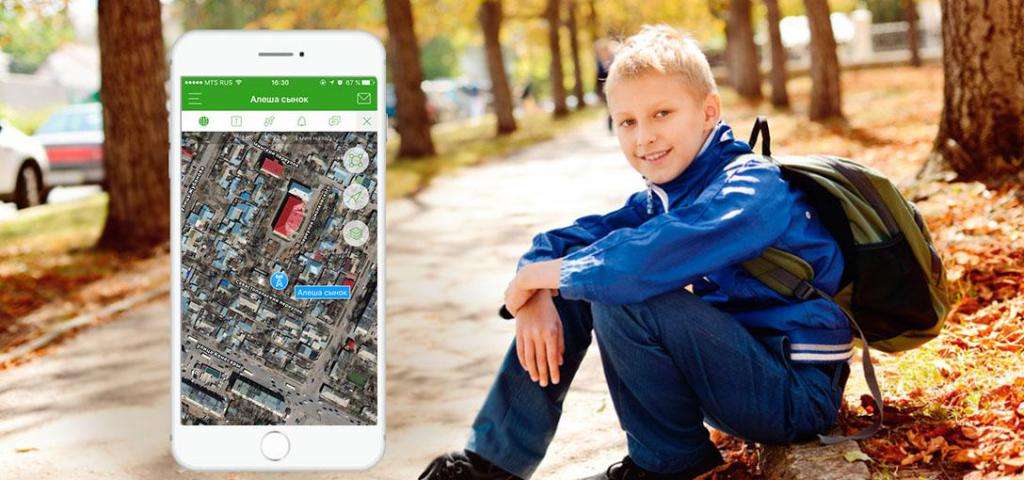 Преимущество первой в том, что к ней можно также подключить вашу учетную запись в сервисе Dropbox и сохранять видеозаписи с телефона на него. Но по опыту, она поддерживается не всеми гаджетами, в частности, мой Nexus 7 с ней работать не захотел. Поэтому подробно я покажу только вторую — TrackView.
Преимущество первой в том, что к ней можно также подключить вашу учетную запись в сервисе Dropbox и сохранять видеозаписи с телефона на него. Но по опыту, она поддерживается не всеми гаджетами, в частности, мой Nexus 7 с ней работать не захотел. Поэтому подробно я покажу только вторую — TrackView.
Это не просто программа для организации видеонаблюдения через мобильный телефон — с ее помощью можно создать полноценный телефон шпион, с помощью которого можно отслеживать его местоположение, смотреть картинку с камеры, слушать звук и даже давать команды в микрофон девайса.
Многие могут сказать, что следить за человеком через телефон — это не этично. Более того, без согласия пользователя это делать запрещено по закону! Будьте внимательны!
Но есть и вполне законные варианты использовать слежку за смартфоном в благих целях:
- Положить мобильник в автомобиль, пока вы ушли за хлебом и в случае угона быстро отследить по GPS его местонахождение
- Включить на телефоне ребенка и быть в курсе, в каком месте он в данное время находится
- Оставить смартфон в своей квартире и использовать в качестве камеры видео наблюдения
- А еще данной программой пользоваться в качестве бесплатной рации — переговариваться через микрофон с другими подключенными к аккаунту телефонами.

Как следить за телефоном через программу-шпион?
Итак, прежде всего нужно скачать из Play Market бесплатную программу-шпион TrackView и установить на все Android-устройства, за которыми мы будем наблюдать — это может быть смартфон, планшет или даже ТВ приставка — тогда можно следить за квартирой даже при помощи нее, если к ней, конечно, присоединена веб-камера. Также есть версия для установки на продукцию Apple или на компьютер под управление Windows. Их можно скачать с официального сайта программы.
Второе условие — на всех устройствах должен быть доступен один и тот же аккаунт Google, который вы регистрировали для того, чтобы пользоваться сервисами данной корпорации — Play Market, Youtube, почта Gmail и т.д. — подойдет любой.
И наконец, третье — для работы на всех гаджетах должен работать интернет — WiFi или мобильный не имеет значения, главное, чтоб он постоянно был включен.
Запускаем приложение и входим в свой аккаунт на всех устройствах.
После добавления каждого телефона или компьютера он начнет отображаться в общем списке. Я добавил в систему свой телефон Samsung и планшет Nexus.
Я добавил в систему свой телефон Samsung и планшет Nexus.
Напротив каждого из них панель управления с тремя функциями — просмотр картинки с камеры, просмотр данных о геолокации и управление микрофоном.
1. Камера
Здесь попадаем в окно просмотра картинки, которую передает встроенная камера соответствующего устройства. Тут же есть возможность вызвать еще одну панель управления — для смены камеры, записи видео или активации на устройства микрофона для передачи на него голосовых сообщений.
2. Геолокация
Возвращаемся назад и кликнем по иконке указателя — откроется страница с картами Гугл, на которой отобразится текущее географическое положение данного объекта, которое определяется либо по интернету, либо по GPS модулю, в зависимости от того, что активировано на том телефоне.
Показать результатыПроголосовало: 18319
3. Звуковой сигнал
Нажав эту кнопку мы создадим на другом гаджете звуковой сигнал вызова.
Теперь пройдемся по меню в верхней панели программы.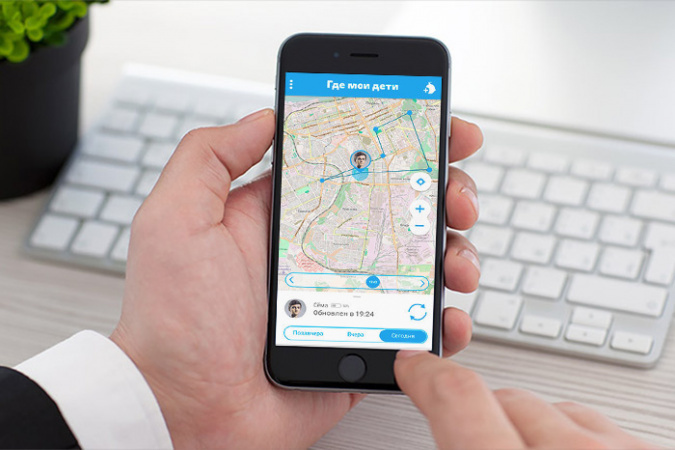 Во второй вкладке со значком «Play» можно посмотреть и воспроизвести записанные в память файлы.
Во второй вкладке со значком «Play» можно посмотреть и воспроизвести записанные в память файлы.
Под следующим значком — восклицательным знаком — кроется настройка фильтра сообщений, где настраивается возможность получения оповещений с того или иного устройства.
В четвертом пункте можно включить детекторы движения — если эта функция активирована, то при любом зафиксированном движении в поле зрения камеры на остальные устройства будет отправляться оповестительный сигнал. Здесь же можно настроить, чтобы этот сигнал не был звуковым.
Слежка за телефоном другого человека по SMS
Есть и другие интересные и более универсальные программные решения для организации скрытой слежки за телефоном ребенка, например через программу NeoSpy, о которой у нас есть отдельная инструкция. А сейчас хотелось бы дать еще несколько программ, которые умеют давать доступ к смартфону через CMC.
Одна из них — SMS Mobile Spy. Данный мобильный шпион построен исключительно для родительских потребностей управления.![]() Для установки на Android его нужно скачать из Play Маркета. При первом входе с Вас потребуют ввести Email и пароль.
Для установки на Android его нужно скачать из Play Маркета. При первом входе с Вас потребуют ввести Email и пароль.
Далее настраиваем доступ для СМС и модуля GPS навигации для отправки сообщений на почтовый ящик.
После этого у вас будет доступ не только к карте передвижений владельца телефона, но и сможете прочитать отправляемые с него сообщения.
Еще одна аналогичная программа для телефона — Spy To Mobile. Ее работа заключается в перехвате входящих и исходящих SMS, списка контактов и истории звонков, которые она отправляет Ваш Личный Кабинет на сервере SpyToMobile.com. Для выгрузки перехваченных данных мобильный телефон также должен быть подключен к инету через GPRS или Wi-Fi. Однако плюс в том, что доступ в интернет может быть не постоянным, а данные будут передаваться по мере выхода смартфона в сеть. Привожу демо-ролики, в котором показан процесс установки и аккаунт пользователя на их сайте.
youtube.com/embed/SPHqaAG2uZo» frameborder=»0″ allowfullscreen=»»/>Вот такие интересные программки, с помощью которых все компьютеры, ноутбуки и телефоны можно объединить через интернет в одну систему слежения — пользуйтесь!
Видео
Спасибо!Не помоглоЦены в интернете
Александр
Выпускник образовательного центра при МГТУ им. Баумана по специальностям «Сетевые операционные системы Wi-Fi», «Техническое обслуживание компьютеров», «IP-видеонаблюдение». Автор видеокурса «Все секреты Wi-Fi»
Задать вопрос
( 17 оценок, среднее 4 из 5 )
Понравилась статья? Поделиться с друзьями:
Родительский Контроль за Телефоном Ребенка — Как Установить Family Link и Отключить Приложение YouTube на Android или iPhone?
Тема удаленного родительского контроля за детьми при помощи тех или иных способов уже неоднократно затрагивалась на нашем сайте. Сегодня хотелось бы поговорить про то, как бесплатно установить и потом при необходимости отключить родительский контроль через приложение Family Link на телефоне ребенка под управлением операционной системы Android или iOS (iPhone). После чего активации откроются настройки ограничения на доступ к YouTube, интернету, функция определения местоположения смартфона и другие возможности удаленного контроля за ребенком.
Сегодня хотелось бы поговорить про то, как бесплатно установить и потом при необходимости отключить родительский контроль через приложение Family Link на телефоне ребенка под управлением операционной системы Android или iOS (iPhone). После чего активации откроются настройки ограничения на доступ к YouTube, интернету, функция определения местоположения смартфона и другие возможности удаленного контроля за ребенком.
Родительский контроль за телефоном Android или iPhone
Одним из самых популярных и продвинутых по своим возможностям приложений для родительского контроля является программа Family Link, разработчиком которого является компания Google. При этом ее можно установить как на телефоны Android, так и на смартфоны Apple (iPhone). Программу Family Link можно скачать в официальном магазине приложений для Андроида (Google Play Market) и iOS (AppStore).
Для того, чтобы поставить, а потом убрать родительский контроль, потребуется следующее:
- Два телефона на Android или iOS с установленным на них приложением Family Link
- Два аккаунта в Google — один для родителя и второй для ребенка
Соответственно, необходимо завести два почтовых ящика в сервисе GMail или просто иметь два профиля в YouTube, один из которых будет «детским», а второй «родительским», через который будет вестись удаленный контроль. На смартфоне ребенка мы авторизуемся под детским, на своем — под родительской учетной записью Google.
На смартфоне ребенка мы авторизуемся под детским, на своем — под родительской учетной записью Google.
Установка приложения Family Link для родительского контроля на iPhone
Начнем с телефона родителей. Я пользуюсь iPhone, поэтому показывать установку программы буду на его примере. Нам необходимо приложение, которое называется «Family Link для родителей». Начинаем с добавления аккаунта Google.
Создание нового личного кабинета в сервисах Гугл я пропущу — думаю, у каждого второго точно есть свой профиль и почтовый ящик, хотя бы для просмотра того же Ютуба. Поэтому здесь в программе нам надо указать уже существующий почтовый адрес для авторизации.
После входа жмем на кнопку далее на приветственной странице
На следующем шаге нас уведомляют о будущих возможностях удаленного родительского контроля с телефона. Мы сможем:
- Управлять семейной группой
- Создавать аккаунты Google для детей
- Настраивать родительский контроль с помощью Family Link
- Добавить другого родителя для управления аккаунтами детей
После ознакомления жмем на кнопку «Начать»
Далее приложение спрашивает, если ли уже готовый аккаунт ребенка в Гугле? Если вы уже предварительно зарегистрировали для него отдельную почту, выбираем «Да».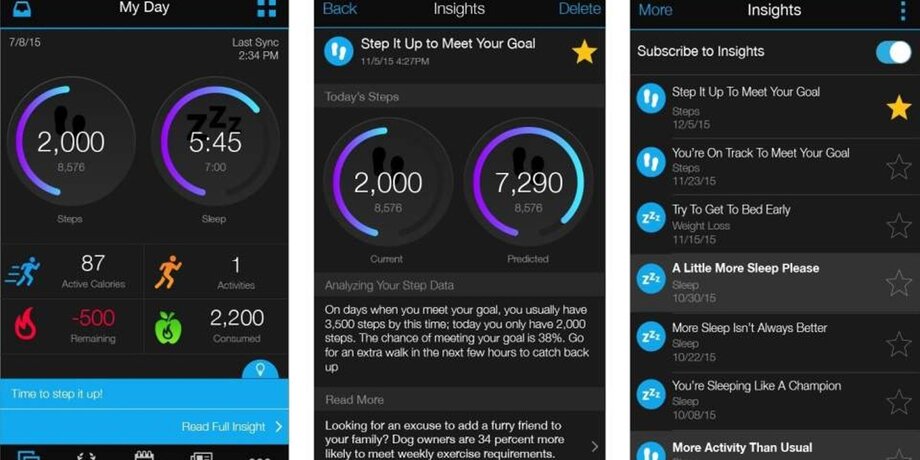 Я нажму «Нет», чтобы показать весь процесс от начала до конца.
Я нажму «Нет», чтобы показать весь процесс от начала до конца.
Нам потребуется:
- Создать аккаунт для ребенка
- Подключиться к его устройству
Для регистрации указываем имя ребенка, год рождения, желаемый адрес почтового ящика и придумываем пароль.
После чего соглашаемся с правилами сервиса
Для подтверждения личности необходимо ввести данные банковской карты и привязать ее к платежной системе Google Pay. Видимо, это сделано для того, чтобы удостовериться, что вы совершеннолетний человек — другого объяснения привязке карты я не вижу.
Установка родительского контроля на телефон Android
После привязки и успешного создания профиля ребенка необходимо взять детский смартфон и скачать на него приложение «Google Family Link для детей». Установку программы я буду производить на телефон Android.
При старте выбираем, что управлять необходимо данным устройством
И авторизуемся в детской учетной записи в Google
В течение нескольких минут будет производиться поиск каких-то обновлений — придется немного подождать
Далее будет список гаджетов, на которые уже был осуществлен вход с данной почты. На них по понятным причинам родительский контроль работать пока не будет, поскольку приложение Family Link предварительно установлено не было.
На них по понятным причинам родительский контроль работать пока не будет, поскольку приложение Family Link предварительно установлено не было.
Проголосовало: 18332
Теперь нужно ввести подтверждающий код для привязки смартфона Android к родительскому контролю. Его нужно взять с экрана первого телефона (у меня iPhone).
И подтверждаем прикрепление данного аккаунта к удаленному контролю на первом «родительском» телефоне
После этого возвращаемся к Андроиду и вводим пароль от детской почты
Жмем «Присоединиться» и «Далее» на следующих страницах
Потом разрешаем использование родительского контроля
И активируем менеджер профилей для того, чтобы администратор мог отслеживать все действия, выполняемые на детском телефоне, а также назначать и убирать дополнительные ограничения
Наконец, задаем имя своему устройству для отображения в списке контролируемых устройств
И выбираем те приложения, которыми сможет пользоваться ребенок. Позже их можно будет поменять в настройках
Позже их можно будет поменять в настройках
Завершаем конфигурацию
Настройка родительского контроля в YouTube
Возвращаемся к своему смартфону. После добавления детского телефона в приложении «Family Link для родителей» появится экран выбора настроек для удаленного контроля. Можно использовать стандартные параметры или детально указать свои позже.
После завершения конфигурации попадаем на главный экран приложения. Здесь несколько тематических блоков для контроля за телефоном. Например, можно посмотреть, какие программы запускались на Android, или определить его текущее местоположение.
Для установки параметров ограничений для аккаунта ребенка заходим в настройки
Выбираем приложение, доступ к которому мы хотим удаленно настроить на смартфоне ребенка, например, «Фильтры в YouTube»
И включаем «Безопасный режим». Он позволит скрывать от ребенка содержащие нежелательный «взрослый» контент видео ролики.
Управление уведомлениями
На тот случай, если ребенок попытается снять каки-либо ограничения или отключить удаленный контроль за смартфоном, в приложении Family Link имеется отдельный раздел «Настройка уведомлений».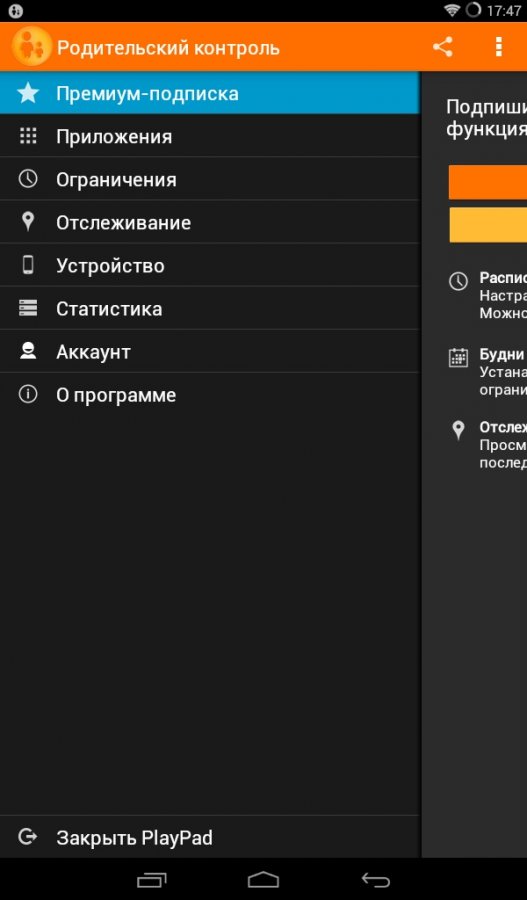
В нем можно включить отправку сообщений на ваш смартфон при возникновении «противоправных» действий на детском устройстве. Например, установку новых приложений, попытка посещения запрещенных сайтов или отключение истории поиска или геолокации
Как убрать родительский контроль со смартфона ребенка?
Для того, чтобы убрать контроль с телефона ребенка и снять все ограничения, необходимо с телефона родителя зайти в меню привязанного детского профиля и выбрать «Управление аккаунтом»
Здесь нужно промотать страницу в самый низ и поставить галочку на единственный имеющийся пункт. И нажать на «Отключить родительский контроль»
Спасибо!Не помоглоЦены в интернете
Александр
Выпускник образовательного центра при МГТУ им. Баумана по специальностям «Сетевые операционные системы Wi-Fi», «Техническое обслуживание компьютеров», «IP-видеонаблюдение». Автор видеокурса «Все секреты Wi-Fi»
Задать вопрос
10 Лучших приложений для родительского контроля для мониторинга телефона ребёнка
Мир онлайн может дать много пользы детям. Но при этом, быть очень опасным местом. Как показывают исследования, многие страдают от кибер буллинга, разных ловушек, секстинга и другого негативного опыта.
Но при этом, быть очень опасным местом. Как показывают исследования, многие страдают от кибер буллинга, разных ловушек, секстинга и другого негативного опыта.
И когда дети проходят через это, они не доверяют родителям. Как же Вам защитить своего ребенка, если он даже не разговаривает с Вами?
Единственный реальный способ их защитить – узнать, что они делают в телефоне. Многие скажут, что это неэтично… Однако, нет ничего неэтичного в том, что Вы выполняете свой родительский долг.
Если Вам доступен телефон ребёнка, Вы всегда знаете, где они и с кем общаются, что публикуют в соцсетях.
Эта статья покажет Вам 10 лучших приложений для родительского контроля и мониторинга. Только это может обеспечить безопасность ваших детей!
Часть: #1 Лучшее приложение для родительского контроля — Cocospy
Cocospy — это приложение для мониторинга мобильных телефонов №1 в мире. Это чрезвычайно надежное приложение, которое оценили миллионы людей в 190 странах. Вы можете использовать его для мониторинга телефонных операций вашего ребенка без их ведома.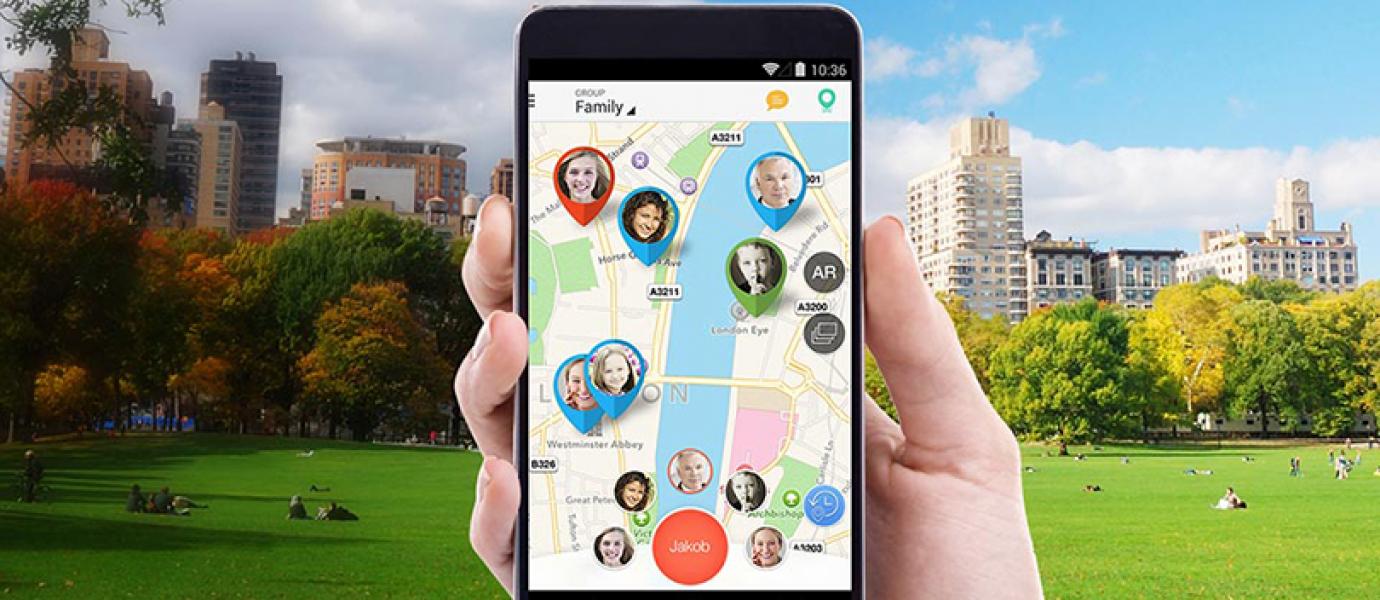
Классные и мощные функции Cocospy:
- Управление звонками: Вы можете просматривать все входящие и исходящие звонки с отметкой даты и времени. Вы даже можете заблокировать определенные номера от доступа к телефону ребенка.
- Регистрация текстовых сообщений: Прочитайте все сообщения: отправленные, полученные или удаленные с телефона, а также отметку о дате и времени и контактную информацию.
- Мониторинг соцсетей: Cocospy позволяет отслеживать соцсети и приложения для обмена сообщениями, такие как Skype, WhatsApp, Snapchat, Facebook, Viber, LINE, Telegram, Tinder и другие.
- Отслеживание GPS: Вы всегда можете получать в режиме реального времени обновления о том, где ваши дети. Если они крадутся или поздно возвращаются из школы, вы поймете почему.
- Гео-ограждение: Вы можете настроить физический фильтр вокруг определенных местоположений GPS.
 Таким образом, если ваши дети пересекают этот параметр, вы получите уведомление.
Таким образом, если ваши дети пересекают этот параметр, вы получите уведомление. - Просмотр мультимедиа и галереи: Вы можете проверить все видео и мультимедийные сообщения, которые получают ваши дети, а также получить доступ к их телефонным галереям.
- Проверьте историю браузера: вы можете увидеть, что ваши дети делают в Интернете.
Есть и много других функций, таких как чтение электронной почты, отслеживание календарей и заметок и т.д. И ВСЕ эти функции не требуют джейлбрейка или рутинга телефона вашего ребенка!
Зарегистрируйтесь в Cocospy бесплатно или попробуйте демоверсию здесь >>
Часть: #2 Лучшее приложение для родительского контроля – mSpy
mSpy
Как контролировать ребенка через mSpy
- Купите mSpy для своего устройства.
 Есть 3 пакета: базовый, расширенный или семейный, выберите, какой Вам нужен:
Есть 3 пакета: базовый, расширенный или семейный, выберите, какой Вам нужен:- Базовый дает доступ к простым функциям, таким как ведение журнала вызовов и текстовых сообщений, которые доступны без джейлбрейка телефона.
- Расширенный пакет предоставляет вам доступ к дополнительным функциям, таким как геозона.
- Семейный пакет позволяет одновременно контролировать до 3 детских телефонов.
- Вы получите ссылку на панель управления. Выберите, какое устройство Вы хотите контролировать.
- Если не хотите делать джейлбрейк, введите учетные данные iCloud для iPhone. Если хотите сделать джейлбрейк или получить root-права, то получите доступ к телефону и установите в него приложение.
- Теперь вы можете перейти к панели управления и получить доступ к любой функции, которую вы хотите.
Посмотрите обзор mSpy или демоверсию здесь >>
Часть: #3 Лучшее приложение для родительского контроля – FamilyTime
FamilyTime одно из лучших и простых приложений для мониторинга.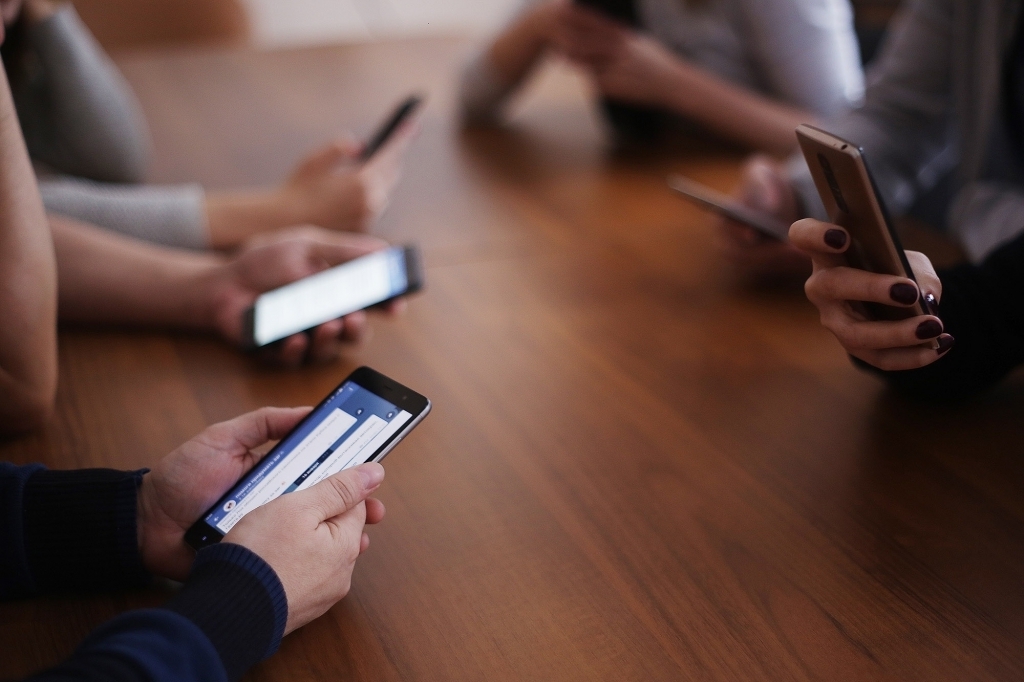 Он также был спонсирован такими известными изданиями, как Yahoo, CBSNews, HuffPost, DailyMail и другими.
Он также был спонсирован такими известными изданиями, как Yahoo, CBSNews, HuffPost, DailyMail и другими.
С его помощью Вы можете:
- Ограничить время, которое ваши дети проводят в телефоне. А также ограничить доступ к функциям телефона на определенное время.
- Режим BedTime легко включить, чтобы дети не могли пользоваться телефоном после выключения света.
- Функция HomeWork Time позволяет удаленно заблокировать телефон, когда время выполнять домашнее задание.
- Мониторинг всех действий в соцсетях.
- Функции отслеживания местоположения и гео-ограждения.
Это эффективное приложение, но в отличие от других, при использовании, ваши дети будут знать, что их отслеживают.
Часть: #4 Лучшее приложение для родительского контроля – Qustodio
Qustodio – одно из лучших приложений для родительского контроля. Вы можете загрузить его для устройств iOS или Android, а затем удаленно управлять телефоном своих детей из любой точки мира.
Вы можете использовать такие функции Qustodio:
- Используйте интернет-фильтр в режиме онлайн, чтобы блокировать нежелательные сайты, даже если ребенок использует приватный режим.
- Контролируйте время, которое они проводят в соцсетях. Вы можете ограничить время, а также видеть их действия.
- Установите расписание или ограничьте доступ в определенные часы.
- Ограничьте время для игр и приложений, или полностью заблокируйте некоторые игры.
- Отслеживайте СМС и телефонные звонки и получайте полных журнал.
- Отслеживайте ребенка через GPS – трекер. А также ребенок может использовать кнопку «Паника» при чрезвычайных ситуациях.
Как и FamilyTime, это приложение не является тайным.
Часть 5: #5 Лучшее приложение для родительского контроля – ESET Parental Control
ESET Parental Control — контролируйте взаимодействие вашего ребенка с миром онлайн. Вы можете видеть то, что они видят или играют, делиться своим экраном или блокировать доступ. Вы можете ограничить доступ к некоторым функциям телефонов в определенные периоды времени и отслеживать их местоположение GPS. ESET доступен только для Android.
Вы можете ограничить доступ к некоторым функциям телефонов в определенные периоды времени и отслеживать их местоположение GPS. ESET доступен только для Android.
Часть: #6 Лучшее приложение для мониторинга мобильного телефона– Norton Family Premier
Norton Family Premier является чрезвычайно надежным приложением для мониторинга телефона, поскольку оно было разработано компанией Norton, известной своими антивирусными решениями.
Это приложение для позволяет вам ограничивать время, которое ваши дети проводят в Интернете, блокировать сайты, получать информацию о том, сколько времени проводят в Интернете. Доступен для iOS и Android.
Часть: #7 Лучшее приложение для мониторинга мобильного телефона – Net Nanny
Net Nanny — известное и авторитетное приложение для родительского контроля, которое используется миллионами родителей с 1996 года. С его помощью, можно заблокировать сайты и приложения, установить временные рамки и ограничения, контролировать соцсети, а также иметь удаленный доступ к телефону. Доступно для iPhones и Android.
Доступно для iPhones и Android.
Часть: #8 Лучшее приложение для мониторинга текста – Kaspersky Safe Kids
Kaspersky Safe Kids это мониторинг телефона, который может сделать цифровое пространство намного безопаснее для детей всех возрастов.
Это помогает управлять их устройствами удаленно, чтобы вы могли контролировать вид контента, к которому они обращаются, когда используют телефон и т.д.
Вы также можете отслеживать их местоположение GPS, чтобы всегда знать, где они находятся. Это приложение используется более чем 400 миллионами пользователей по всему миру. Доступно только для Android.
Часть: #9 Лучшее приложение для мониторинга телефона – KidLogger
KidLogger еще одно эффективное приложение для родительского контроля, которое позволяет узнать, что ваши дети делают на своих смартфонах или компьютерах. Вы должны установить программное обеспечение на свой компьютер, и можете использовать веб-браузер онлайн, чтобы получить доступ ко всем их действиям по телефону.
Позволяет отслеживать активность сайтов и время, записывать нажатия клавиш, чтобы вы могли расшифровать их пароли, делать снимки экрана телефона, отслеживать сообщения и т.д.
Часть: #10 Лучшее шпионское приложение – iKeyMonitor
iKeyMonitor — универсальное и сдержанное приложение для родительского контроля.
Оно дает вам доступ ко многим функциям, таким как: запись звонков, ведение журнала SMS и iMessage, проверка нажатия клавиш для расшифровки своих паролей, отслеживание GPS и т. Д.
Оно дает вам полный доступ к соцсетям и приложениям для обмена мгновенными сообщениями, таким как WeChat, Facebook, Skype, LINE, KiK, Viber, Instagram, Tinder, Snapchat, BBM и Hike.
iKeyMonitor также предлагает трехдневную пробную версию.
Посмотрите обзор iKeyMonitor или демоверсию тут >>
Этот пост также доступен на других языках: English (Английский) Português (Португальский, Бразилия) 日本語 (Японский) Español (Испанский)
App Store: Родительский контроль Kidslox
Приложение родительского контроля Kidslox это прекрасное решение для управления экранным временем Вашей семьи. Наше приложение позволяет Вам с легкостью блокировать сторонние приложения, интернет и ограничивать доступ к нежелательному контенту. Нужен всего один аккаунт для управления всеми мобильными устройствами (iPhones, iPads, и iPods устройства) Вашей семьи. Расставляйте приоритеты экранного времени Ваших детей с помощью дневных лимитов. Родительский контроль еще никогда не был таким простым.
Наше приложение позволяет Вам с легкостью блокировать сторонние приложения, интернет и ограничивать доступ к нежелательному контенту. Нужен всего один аккаунт для управления всеми мобильными устройствами (iPhones, iPads, и iPods устройства) Вашей семьи. Расставляйте приоритеты экранного времени Ваших детей с помощью дневных лимитов. Родительский контроль еще никогда не был таким простым.
Kidslox позволяет Вам:
• Блокируйте пагубные приложения по отдельности
• Устанавливать дневной лимит экранного времени
• Использовать функцию Расписание
• Переключаться между тремя режимами. Родительский режим позволяет использовать все доступные приложения, детский режим позволяет блокировать необходимые приложения, режим блокировки блокирует все сторонние приложения.
• Блокируйте доступ к сайтам содержащим порнографию и другой контент для взрослых для безопасного использования интернета Вашими детьми
• Блокировать доступ в Интернет
Поддержка различных платформ для обеспечения безопасности детей и подростков:
Являясь первым кроссплатформенным приложением для родительского контроля, Kidslox позволяет Вам контролировать iPhone, используя другие устройства и наоборот.
Режим блокироки и детский режим предоставляют Вам следующие возможности:
• Блокировать Instagram, Facebook, Snapchat и другие социальные сети.
• Блокировать Safari для ограничения доступа к интернету, блокировать покупки в приложениях
• Блокировать Minecraft, Clash of Clans, Pokémon Go и другие игры
• Блокировать порнографию и другой нежелательный контент
Для использования приложения, необходимо установить Kidslox на все устройства, которые Вы хотите контролировать. Покупка одной подписки (аккаунта) позволяет Вам контролировать неограниченное количество устройств.
Kidslox не содержит рекламы
Kidslox предлагает 3 дней бесплатного пробного периода после регистрации. После окончания пробного периода, Вы можете либо выбрать бесплатный пакет Базовый или приобрести подписку.
Помощь и Техническая Поддержка
После установки Kidslox, Вы сможете ознакомиться с инструкциями и задать интересующий вопрос специалистам технической поддержки в разделе Поддержка
Kidslox использует подключение к интернету для своей работы
Списание средств в iTunes аккаунте происходит после подтверждения покупки”.![]() Обновление
Обновление
подписки происходит автоматически, кроме случаев когда автообновление было отключено за 24 часа до окончания действия действующей подписки. Списание средств за продление действия подписки происходит в течение 24 часов до окончания действия активной подписки. Неиспользованная часть пробного (бесплатного) периода автоматически аннулируется в момент покупки подписки (кроме). Вы можете управлять или отменить подписку с помощью меню, которое находится внутри приложения.
С правилами и условиями использоания Вы можете ознакомится по ссылке: https://kidslox.com/terms/ and privacy policy here: https://kidslox.com/kidslox-privacy-policy/
Также, если на устройство ранее была установлена программа использующая MDM профиль, установка Kidslox будет невозможна. Установку можно будет произвести только после удаления MDM профиля другой программы.
Способы удаленного управления Android-устройством: 5 методов
Задача: подключиться к аппарату на ОS Android, который находится на расстоянии нескольких метров (или тысяч километров) от юзера.
Решение: воспользоваться одним или несколькими способами удаленного управления Андроид-системой.
Проги позволяют, находясь, к примеру, дома, зайти со смарта в файлы, которые хранятся на планшете, оставленном на работе. Как это осуществить и для чего еще эта возможность пригодится, подробно описано далее в статье.
Полезно узнать: Как пользоваться смартфоном: краткий мануал из 5 пунктов для новичков.
Что такое удаленное управление Android?
Технология помогает дистанционно взаимодействовать с девайсами на ОС Андроид, т.е. 2 устройства могут находиться друг от друга на любом расстоянии: это не помеха для работы с ними.
Для чего это нужно:
- для полного или частичного управления/контроля;
- для удаленной помощи при настройке;
- для поиска потерянного или украденного устройства.
Удаленный доступ на приспособления на Андроид идеально подходит тем, кто вынужден часто уезжать в командировки, путешествовать и при этом нуждается в доступе к информации, которая хранится на домашнем или рабочем ПК. Пригодится система и в обыденной жизни. Например, если ноут забыт дома, а инфа из него вдруг срочно понадобилась.
Пригодится система и в обыденной жизни. Например, если ноут забыт дома, а инфа из него вдруг срочно понадобилась.
Может заинтересовать: Как использовать ноутбук как монитор для компьютера: 3 способа подключения.
Основное преимущество технологии – просматривать, редактировать данные можно из любой точки мира, главное – наличие интернета. Не нужно дополнительно подключать провода, необходимо только установить специальные проги на тех гаджетах (например, на Neffos X1 Lite), которые нужно посетить дистанционно.
Как получить удаленный доступ к Андроид?
Для этого можно воспользоваться одним из 3-х простейших способов:
- Получение удаленного доступа через Google – популярный поисковик позволяет «следить» за своим девайсом (например, смартом на Андроид) и выполнять простые действия на нем. Для этого нужно всего лишь завести аккаунт в Google.
- Сторонние проги и ПО – более функциональные методы, воспользовавшись которыми, можно сохранять, удалять, восстанавливать данные на устройствах и много чего еще делать.
 Здесь также нужна подготовка – нужно заблаговременно скачать и установить необходимые программы.
Здесь также нужна подготовка – нужно заблаговременно скачать и установить необходимые программы. - С Андроид-девайса – можно управлять с телефона на этой ОС стационарным компом, планшетом или ноутом.
Как все эти методы осуществить на практике, читаем далее в разделах.
Читайте также познавательную статью: Как выбрать игровой смартфон: 9 главных параметров.
Удаленное управление Андроид с компа
В этом разделе – целых 5 доступных каждому юзеру способов, которые помогут на расстоянии управлять девайсами с ПК.
Google аккаунт
Для начала стоит завести здесь электронку или воспользоваться данными уже имеющегося аккаунта. После этого можно пользоваться сервисом для удаленного управления аппаратом на Андроид в Гугл. Для этого понадобится вбить в строке поиска: Android Device Manager. Для входа сюда понадобится логин и пароль от созданной gmail-почты. Можно пользоваться онлайн-версией сервиса или скачать приложение на телефон.
Функционал здесь невелик, но основные опции есть:
Чтобы пользоваться этим методом, на девайсах должен быть активирован доступ в аккаунт Google, настроен GPS и включен интернет.
Будет интересно узнать: Исследование: как выглядит смартфон украинца.
Airdroid
С помощью данной проги можно дистанционно управлять такими моделями, как Huawei Nova 5t, используя ПК. Как же включить удаленное управление Android-системой?
Доступ получаем 2 способами:
- при помощи пользовательской записи Airdroid;
- через QR-код (нужно отсканировать камерой).
Способ №1 – очень простой и приводится в действие следующим образом:
- В поисковой строке браузера нужно задать запрос «Airdroid».
- Далее необходимо зайти на сайт и пройти процедуру регистрации.
- После этого потребуется скачать и установить прогу на смарт…
- .
 ..и авторизоваться в учетной записи уже там.
..и авторизоваться в учетной записи уже там.
После этих нехитрых действий юзер сможет управлять контактами на телефоне, писать смс или звонить, пользуясь дистанционным доступом через ПК. Кроме того, открывается доступ к аудио- и видеофайлам, которые хранятся на мобильном аппарате. Также можно выяснять, где находится гаджет, подключаться к камере, делать фото и пр.
Нюанс: Через браузер можно получить доступ только после установки плагина AirMirror. С его помощью юзер сможет видеть и управлять всем, что происходит на экране девайса.
Airmore
Еще одна бесплатная прога. Чтобы начать ею пользоваться, нужно установить Airmore на ПК, предварительно, конечно же, скачав ее из инета. Затем отсканировать QR-код, найти утилиту в Play Market и установить на девайс (например, на планшет Samsung Galaxy Tab S5e). После того, как все действия успешно завершены и приложение запущено в работу, на экране компа появится все содержимое смарта (включая данные с карты памяти).
С помощью этой программы можно передавать видео и аудио, скачивать и удалять мобильные игрушки, изображения, управлять контактами, звонить, писать sms, используя для этого комп.
Нюанс: В проге нет русского языка. Но интерфейс интуитивно понятен, программа легка и удобна в применении.
MobileGo
Здесь можно воспользоваться проводным или беспроводным соединением. Начало пользования утилитой стандартное – скачать и установить прогу на ПК и мобильный гаджет. Для взаимодействия между ними нужно отсканировать код QR на экране стационарного монитора и запустить MobileGo на смарте/планшете (например, Samsung Galaxy Tab A7 10.4).
Читайте также: Как выбрать планшет: исчерпывающая пошаговая инструкция с описанием ключевых критериев.
Данная утилита позволяет влиять на:
Нюанс: Если использовать проводное соединение, прога запускается и при каждом соединении создает резервные копии.
TeamViewer
Как настроить удаленное управление Android с помощью этой утилиты? Юзеру понадобится скачать и установить 2 вариации проги: для ПК и смарта. После установки утилиты на телефоне/планшете появится окошко с ID-номером аппарата. Этот номер пригодится для синхронизации компа и мобильного гаджета.
Для установки утилиты на ПК понадобится:
Можно начинать работу с телефоном. Юзер получает полный доступ к рабочему столу аппарата на Андроид. Можно запускать проги, перемещать иконки, менять настройки, передавать файлы и пр.
Это были 5 самых удобных, понятных, функциональных и бесплатных программ для удаленного управления девайсами с помощью ПК. А можно ли сделать наоборот? Дистанционно управлять компом? Ответ на этот вопрос – в следующем разделе.
Управление ПК с Андроида
Для этого также существуют специальные проги. Одна из самых популярных уже была рассмотрена выше – TeamViewer. Чтобы управлять ПК с мобильного гаджета, нужно будет запомнить несколько жестов.
Чтобы управлять ПК с мобильного гаджета, нужно будет запомнить несколько жестов.
Для управления также понадобится скачать и установить 2 версии TeamViewer: десктопную и мобильную. При запуске на ПК откроется окошко, куда понадобится ввести идентификатор из цифр и пароль юзера. ID-номер пользователь получит, когда установит утилиту на телефоне.
После установки соединения компьютер будет полностью «под властью» мобильного гаджета. Можно будет двигать курсор, кликать правой и левой кнопкой мышки (имитация), перемещать файлы, прокручивать страницы. Можно делать все, что и на стационарном ПК.
Нюанс: TeamViewer также позволяет управлять несколькими мониторами, переключаясь в меню программы между ними.
Управлять гаджетами на расстоянии – удобно и просто. Никаких проводов для этого не нужно. Достаточно скачать и установить специальные программы. Утилиты находятся в свободном доступе в инете, не требуют платы за установку и использование. С помощью таких прог можно беспроблемно управлять на расстоянии смартом или ПК, условия – наличие ОS Android и интернет-подключения.
С помощью таких прог можно беспроблемно управлять на расстоянии смартом или ПК, условия – наличие ОS Android и интернет-подключения.
7 приложений для родительского контроля на Android-телефоне
В интернете ребенок не всегда может дифференцировать ресурсы с нежелательным содержимым. Кроме того, есть возможность заражения вирусом, которое приведет к появлению системных ошибок в устройстве. Избежать доступа к сайтам 18+, риска поймать вирус помогут специальные приложения для родительского контроля на телефоне.
Благодаря им родители всегда знают, что делает ребенок в телефоне: чем интересуется, сколько времени проводит, где находится в конкретный момент. Все приложения можно настроить по индивидуальным параметрам. Для Android есть много подобных решений. Давайте рассмотрим лучшие из них.
Google Family Link
Никто лучше Google не знает, на какие сайты заходит ребенок. Google Family Link отслеживает активность детей через телефоны родителей, контролирует расходы ребенка, чтобы он не спустил отпущенные ему деньги из семейного бюджета за несколько дней. При этом вы можете управлять приложениями через Google Play.
Google Family Link отслеживает активность детей через телефоны родителей, контролирует расходы ребенка, чтобы он не спустил отпущенные ему деньги из семейного бюджета за несколько дней. При этом вы можете управлять приложениями через Google Play.
Предусмотрена возможность установления лимитов времени нахождения в интернете, есть удаленная блокировка устройства, определение местоположения на карте. В Google Family Link нет рекламы, оно обладает широким функционалом, поэтому считается сейчас одним из лучших.
Screen Time
Screen Time наглядно показывает время пребывания ребенка в Сети. Более того, родители могут удаленно заблокировать экран по расписанию, например, во время нахождения его обладателя в школе, перед сном или за плохое поведение — возможностей масса.
В их число входит блокировка отдельных приложений и управление любым другим устройством на платформе Apple iOS или Android. В режиме реального времени приходит уведомление, когда ребенок пытается скачать что-то из Сети. Кроме этого, родители могут видеть: историю посещений сайтов, поисковые запросы, сведения о наиболее часто используемых приложениях.
Кроме этого, родители могут видеть: историю посещений сайтов, поисковые запросы, сведения о наиболее часто используемых приложениях.
Kaspersky SafeKids
Ранее уже говорилось о том, что взрослые могут поймать компьютерный вирус, находясь в интернете. Но такой риск есть и во время детской активности. Компания «Касперский» не забывает о безопасности детей.
Kaspersky SafeKids — профессиональное программное обеспечение, блокирующее доступ к определенному контенту и подозрительным результатам поиска. Через приложение My Kaspersky можно отслеживать виртуальную активность ребенка: активность в социальных сетях, контроль за уровнем заряда батареи.
Есть платная версия Kaspersly SafeKids, которая предлагает дополнительные возможности: ограничение времени использования устройства (путем планирования), геолокация места пребывания, уведомления в режиме реального времени, любой деятельности, которая не подчиняется установленным правилам.
Nintendo Switch Parental Controls
Многие знают Nintendo как разработчика большого количества игр для приставок.![]() Недавно фирма анонсировала Android-приложение для реализации родительского контроля при использовании консолей Nintendo Switch.
Недавно фирма анонсировала Android-приложение для реализации родительского контроля при использовании консолей Nintendo Switch.
Используя Nintendo Switch Parental Controls, можно узнать, какие игры предпочитает ребенок. Также возможно установить ограничения, чтобы несовершеннолетний не мог получить доступ к нежелательны для него играм и покупкам, сберегая таким образом семейный бюджет — все это бесплатно и без рекламы.
Kids Place
Кроме ограничения доступа, родители могут менять темы и параметры приложений. В числе возможностей Kids Place есть и другие, не менее полезные: блокировка совершения онлайн-покупок: не получится установить платный контент или приобрести что-то через Google Play Store, предотвращение подключения к бесплатным точкам Wi-Fi и конечно же контроль времени работы смартфона.
Используя Kids Place, родители сами выбирают, какие приложения их ребенок может использовать. Блокировка запуска установки реализована таким образом, что сначала требуется ввести PIN код, только после этого получится установить программу на телефон. Kids Place — одно из лучших бесплатных приложений для реализации функции родительского контроля.
Qustodio Parental Control
Помимо автоматической блокировки веб-сайтов, запрещенных для детей, Qustodio предлагает полный комплекс услуг: ежедневные отчеты, блокировка доступа к определенному контенту, контроль используемых приложений. Есть очень удобная онлайн-панель сервиса, с ее помощью можно легко выполнять все необходимые действия.
Доступно отслеживание местонахождения, получение информации о совершенных звонках с возможностью блокировки нежелательных контактов. Для ребенка доступна кнопка SOS для оповещения членов семьи о какой-то чрезвычайном происшествии.
Family Time
У приложения Family Time много уникальных функций. К ним относятся: установка ограничения времени пользования телефоном, в том числе по расписанию: во время еды, сна, занятий и так далее.
Вы можете контролировать отправляемые и получаемые СМС-сообщений, чтобы избежать угроз, вымогательств или издевательств. При необходимости можно временно или навсегда заблокировать доступ к любому сайту.
FamilyTime для детей — Контроль детей — Приложение для обеспечения безопасности детей
Позвольте вашим детям управлять временем самостоятельно
Детям и подросткам приходится с чем сталкиваться — давление, требующее выполнения, социальное признание и другие проблемы взросления могут лишить подростковой жизни удовольствия. Только когда вы узнаете, в чем заключаются их проблемы, вы сможете лучше понять своих подростков! Узнайте, как сделать жизнь подростков веселой и безопасной с помощью FamilyTime.
Пусть они будут самим собой
Чем больше, тем больше ответственности, и это то, чему дети должны учиться.Благодаря таким функциям FamilyTime, как TimeBank, дети учатся регулировать свое экранное время, и это учит их использовать технологии ответственно и умеренно.
Время работать и время играть
FamilyTime учит детей важности экономии в жизни и позволяет им экономить время только для того, чтобы потом наслаждаться им. FunTime — это уникальный способ, с помощью которого дети могут наслаждаться своими любимыми приложениями и играми, когда они делают домашнее задание или в отпуске.
Награды за выполненный труд
Нет ничего более заманчивого для детей, чем награды. В увлекательной игровой форме дети выполняют поставленные перед ними задачи и получают награды, например, больше экранного времени и веселого времяпрепровождения — и все это через свое надежное приложение FamilyTime!
Напоминания и подсказки
С помощью простых напоминаний и уведомлений FamilyTime поможет вам держать ваших детей в курсе и заставит их следовать вашим правилам цифрового дома.Напоминания о времени отхода ко сну, домашнему заданию и ужину напоминают им, что сейчас неподходящее время для использования их устройств, а напоминания FunTime напоминают им, что их заработанные минуты скоро закончатся. Это избавит вас от неприятных сюрпризов и сохранит мотивацию ваших детей.
Поощрять управление временем
Их дневной лимит отображается на панели управления их дочерним приложением и показывает, какую часть лимита они израсходовали. Таким образом, они с раннего возраста применяют умное управление временем.
FamilyTime Premium — все необходимые вам премиум-функции
Множество преимуществ FamilyTime Premium
Наши премиальные функции были разработаны родителями для родителей, поэтому вы получите именно то, что вам нужно, чтобы избавиться от всех забот по поводу использования устройств вашими детьми. Вот некоторые из мощных функций, которые вы получаете с FamilyTime Premium.
Узнайте, где они находятся
С помощью Geofencing вы можете настроить оповещения, когда они входят или покидают определенные места.Вы также можете просмотреть их текущее местоположение и историю местоположений в любое время, чтобы узнать, где они были и где они сейчас находятся.
Узнайте, с кем они контактируют
Вы можете просмотреть список контактов своих детей, записи звонков и SMS-сообщения, чтобы узнать, с кем они контактировали. Вы также можете добавить контакты в черный список, чтобы получать уведомления о любых контактах с нежелательными людьми.
Мониторинг и контроль их Интернета
С помощью SafeSearch вы можете блокировать любые отрицательные поисковые запросы в Google, Bing или YouTube. Интернет-фильтрация позволяет блокировать веб-сайты, изображения и видео из выбранных вами категорий. Вы также можете просмотреть их историю Интернета и закладки.
Попробуйте FamilyTime Premium БЕСПЛАТНО в течение 3 дней. Отменить в любое время!
Попробуй перед покупкой — испытай премиум родительский контроль бесплатно!
Ограничить время экрана
Установите расписание, чтобы ваши дети могли пользоваться своими телефонами только в определенное время и блокировать доступ во время ужина или когда пора ложиться спать.Вы также можете мгновенно заблокировать доступ к их телефону с помощью функции блокировки экрана.
Блокировать вредоносные приложения и игры
Установите расписание для определенных приложений или игр, чтобы позволить вашему детей, чтобы использовать их только в запланированное время. Вы также можете полностью заблокировать любые игры или приложения, которые вы считаете вредными и не хотите предоставлять им доступ.
Установить графики использования устройства
Используя родительскую веб-панель в браузере или родительское приложение FamilyTime со своего устройства, вы можете контролировать устройства своих детей из любой точки мира и управлять ими.Получайте статистику использования приложений, Интернета и телефона прямо из панели управления.
Попробуйте FamilyTime Premium БЕСПЛАТНО в течение 3 дней. Отменить в любое время!
Попробуй перед покупкой — испытай премиум родительский контроль бесплатно!
Получите приоритетную поддержку клиентов
Как премиум-подписка вы получите доступ к нашим приоритетная поддержка клиентов. Это означает, что вы можете связаться с нами по любым вопросам и запросам, и вы всегда будете в верхней части очереди для нашего клиента. команда поддержки.
Лучшие приложения родительского контроля для вашего телефона в 2021 году
Если вы намереваетесь отслеживать активность устройств ваших детей в современном мире, вам нужна служба родительского контроля, которая хорошо работает на мобильных платформах в дополнение к настольным компьютерам. Дети могут навлечь на себя всевозможные шалости на своих мобильных телефонах (или планшетах) намеренно или случайно. Возможно, они проводят слишком много времени каждый день, глядя в экран, или пользуются сайтами и приложениями, не подходящими по возрасту. В любом случае хорошее приложение для родительского контроля может восстановить ваше чувство контроля и помочь вам внимательно следить за всем, что может им навредить.
Обязательно ведите открытые и постоянные беседы со своими детьми о важности ответственного использования устройств, чтобы они сразу не планировали избавиться от любого устанавливаемого вами приложения или не нашли какие-либо умные обходные пути. Ознакомьтесь с нашей статьей о том, что нужно знать родителям подключенных к Интернету детей, если вы не знаете, с чего начать.
Как контролировать мобильные устройства своих детей
Приложения родительского контроля могут помочь вам поддерживать контроль различными способами. Некоторые из наиболее распространенных типов мониторинга включают фильтрацию веб-контента, блокировку приложений, управление временем и отслеживание местоположения.Ниже мы подробно рассмотрим эти основные функции. Имейте в виду, что некоторые из продуктов, которые мы выделяем, предназначены только для мобильных устройств, что означает, что они не могут отслеживать действия вашего ребенка на компьютерах Mac или ПК. Если эти платформы вызывают у вас наибольшую озабоченность, обязательно ознакомьтесь с нашим обзором лучшего программного обеспечения для родительского контроля.
Большинство служб родительского контроля работают аналогично. Вы устанавливаете приложение для мониторинга на каждое устройство, за которым хотите следить, и управляете настройками и ограничениями либо с настольного веб-сайта, либо с мобильного приложения, ориентированного на родителей.Изменения, внесенные вами на любых устройствах, вступают в силу немедленно. Мы ценим те сервисы, которые предлагают гибкое управление устройствами.
Лучшее приложение для родительского контроля на этой неделе для вашего телефона *
* Сделки отбирает наш партнер TechBargains
Цены и платформы
Большинство приложений для родительского контроля требуют оплаты годовой подписки в зависимости от количества отслеживаемых устройств. Цены варьируются от 10 до 30 долларов за мониторинг одного или двух устройств и могут доходить до 100 долларов в некоторых случаях, если вам нужно 10 или более лицензий.Circle Home Plus требует аппаратного устройства и, в конечном итоге, подписки премиум-класса, чтобы получить все его возможности. Тем не менее, есть некоторые исключения. Некоторые сервисы, такие как Locategy, работают по модели freemium, хотя и с некоторыми ограничениями, которые не распространяются на премиум-версию. Другие, например Kaspersky Safe Kids и Norton Family, не ограничивают количество устройств, которые вы можете контролировать.
Программное обеспечение родительского контроля, как правило, более мощное на Android, чем на iOS, поскольку Apple блокирует разрешения приложений и доступ к устройствам.Большинство приложений родительского контроля для iPhone требуют, чтобы вы установили профиль управления мобильными устройствами (MDM) для правильной работы всех функций (особенно тех, которые связаны с управлением приложениями и ограничениями по времени).
Для мониторинга устройств iOS рассмотрите возможность использования инструментов Apple Screen Time, которые конкурируют с предложениями по оплате автономных конкурентов. Встроенное (и бесплатное) решение Apple основано на учетной записи, что означает, что оно отслеживает данные на всех устройствах Apple ребенка. Apple уже включила хороший набор опций блокировки приложений и веб-фильтрации в раздел «Ограничения» своего основного приложения с настройками.Microsoft (Семейная безопасность) и Google (Семейная ссылка) также предлагают собственные решения для родительского контроля, о которых мы более подробно рассказываем в нашем руководстве по управлению временем, проводимым детьми перед экраном. У нас также есть возможность управлять настройками родительского контроля на каждой игровой консоли.
Веб-фильтрация
Отличительной чертой любого приложения для родительского контроля является его способность предотвращать доступ детей к неприемлемым или опасным веб-сайтам. Многие приложения включают в себя проприетарный браузер, который упрощает службам управление, отслеживание и контроль активности просмотра.В этом больше смысла, чем пытаться реконструировать поддержку каждого мыслимого мобильного браузера. Таким образом, большинство этих приложений инструктируют вас заблокировать все остальные браузеры или вообще запретить вашему ребенку устанавливать какие-либо другие приложения.
Некоторые утилиты родительского контроля не заставляют вашего ребенка использовать проприетарный браузер. Скорее, они используют технологию VPN, выполняя интернет-соединения через локальное приложение, чтобы включить фильтрацию контента. Вы увидите значок VPN, когда такая утилита активна.Наличие этого значка не означает, что соединение ребенка защищено полноценной виртуальной частной сетью или что IP-адрес устройства замаскирован.
Большинство этих браузеров работают аналогично: они блокируют доступ к веб-сайтам, подпадающим под запрещенные категории, включая всех наиболее серьезных нарушителей, таких как обмен файлами, азартные игры, порнография и насилие. В лучших примерах нет проблем с улавливанием зашифрованного HTTPS-трафика и блокировкой доступа к анонимным прокси-серверам. Некоторые приложения, такие как Net Nanny, позволяют создавать настраиваемые категории веб-фильтрации, а подавляющее большинство позволяет добавлять определенные правила для настраиваемых доменов.Другие могут заблокировать настройки безопасного поиска и заблокировать ненормативную лексику. Качество отчетов по истории веб-поиска также варьируется от сервиса к сервису.
Мониторинг приложений, обмен сообщениями и ограничения по времени
Одна из областей, в которой большинство мобильных решений для родительского контроля лучше всего, — это их способность предотвращать использование детьми определенных приложений. Это может пригодиться родителям, которые хотят помешать своим детям использовать приложения социальных сетей, службы обмена сообщениями, которые трудно отслеживать, или браузеры, которые обходят определенные веб-фильтры.Тем не менее, бывает сложно отслеживать каждое новое приложение, устанавливаемое вашим ребенком. Еще лучше те службы, такие как Boomerang, которые автоматически блокируют новые приложения, которые устанавливает ваш ребенок, пока вы явно не одобрите их. Mobicip дает вам возможность занести в белый список только те приложения, которые вы хотите, чтобы ваш ребенок мог использовать.
Блокировка приложений на iOS работает иначе. При желании вы можете заблокировать доступ к системным приложениям, таким как Safari, Камера и Siri. Вы также можете отключить iTunes Store и App Store и запретить покупки в приложениях.Некоторые приложения для родительского контроля могут полностью удалять значки приложений с главного экрана, поэтому ваш ребенок не сможет получить к ним доступ.
Одна вещь, которую вы не сможете сделать с большинством приложений для родительского контроля, — это отслеживать звонки, SMS, MMS и зашифрованные сообщения. Вы можете заблокировать приложения для безопасного обмена сообщениями, но Boomerang и Qustodio — единственные протестированные нами варианты, которые позволяют отслеживать SMS-сообщения и данные о звонках. Эта возможность доступна только для устройств Android и не встроена в версии приложений в магазине Google Play; вместо этого вам нужно загрузить неопубликованную версию приложения.
Ограничения по времени — еще одна важная особенность приложений для родительского контроля. Некоторые службы, такие как Norton Family Premier и FamilyTime, позволяют указать, сколько часов (или минут) в день ваш ребенок может проводить на любом устройстве, а также расписание, когда они могут его использовать. Qustodio позволяет вам настраивать расписания для конкретных приложений и использования устройств, а также указывать общее время для вашего ребенка, которое применяется ко всем устройствам, которые они используют для доступа в Интернет.
Отправка отчетов о местонахождении
Мобильное приложение родительского контроля должно, как минимум, иметь возможность отслеживать текущее местоположение ребенка, а также некоторые исторические данные о местоположении.Для них также важно предложить определенный уровень контроля над уведомлениями и частотой отправки отчетов о местоположении, чтобы не забрасывать родителей бесполезными данными. И Qustodio, и Norton Family предлагают эти функции.
Некоторые службы, включая Locategy, Boomerang и FamilyTime, идут еще дальше, позволяя создавать геозоны вокруг определенного места. Для непосвященных геозоны — это цифровые границы вокруг физического местоположения, которые помогают родителям отслеживать, когда ребенок прибывает в определенное место или покидает его.Kaspersky Safe Kids даже позволяет добавить измерение времени к геозоне, чтобы вы могли легко убедиться, что ребенок остается там, где он должен быть в течение дня. Boomerang предлагает уникальную функцию, которая позволяет рисовать произвольные геозоны на карте; другие приложения просто создают круговой радиус вокруг заданной вами точки. Сами Android и iOS также позволяют отслеживать местоположение вашего ребенка.
Поговорите со своими детьми
Хотя набор функций, поддерживаемых программой родительского контроля, впечатляет, ни одна система не является идеальной.Если ваши дети хотят обойти накладываемые вами ограничения, они, скорее всего, смогут это сделать, используя неконтролируемые устройства или найдя способы очистить свои устройства от управляющих приложений. Таким образом, стоит потратить время на то, чтобы поговорить с вашим ребенком о том, почему вы вообще установили программное обеспечение для мониторинга. В конце концов, цифровая безопасность — важные темы для всех. Лучше подойти к этим разговорам честно, чем позволить им выяснить это самостоятельно и перестать доверять вам.Особенно для детей старшего возраста также важно прислушиваться к конкретным проблемам конфиденциальности вашего ребенка, а не просто устанавливать правила и ограничения, которые в противном случае могут быть сочтены произвольными.
ОбзорBoomerang | PCMag
В наши дни большинство детей используют телефоны или планшеты, поэтому вам необходимо программное обеспечение для родительского контроля, которое может отслеживать историю посещений вашего ребенка в Интернете, использование устройства и местоположение на мобильных платформах. Помимо основ, Boomerang также позволяет строить геозоны; отслеживать активность приложения YouTube; записывать звонки и SMS-сообщения; и настроить всегда разрешенные действия на случай чрезвычайных ситуаций.Тем не менее, многие из его функций доступны только для Android. Текущее требование к боковой загрузке приложения для Android также не идеально, и мы хотели бы видеть более гибкие варианты ценообразования. Если вам нужно единое приложение для родительского контроля, которое охватывает все ваши устройства (включая Mac и ПК) по одной подписке, рассмотрите Qustodio, наш выбор редакции.
Цены и платформа
Как уже упоминалось, Boomerang предлагает приложения как для устройств Android, так и для iOS, однако, как и большинство других приложений для родительского контроля, политики Apple ограничивают некоторые из его возможностей.За лицензию на одно устройство Boomerang стоит 15,99 долларов в год. Это слишком дорого для лицензии только на одно устройство. Boomerang также предлагает более приемлемый семейный план на 10 лицензий на устройства по цене 30,99 долларов в год. Семейный план является более выгодным вариантом, но 10 лицензий на устройства могут оказаться излишними для родителей, которым необходимо контролировать два или три устройства. Boomerang предлагает 14-дневную бесплатную пробную версию, но не постоянную бесплатную версию.
Kaspersky Safe Kids стоит 14,99 долларов в год за неограниченное количество детских профилей и устройств, и это распространяется на ПК и Mac.Kaspersky Safe Kids также предлагает постоянную бесплатную версию. Qustodio стоит 54,95 долларов в год за пять устройств и работает на всех основных настольных и мобильных платформах. Circle Home Plus, который сочетает в себе аппаратный (129 долларов) и программный (9,99 долларов в месяц) компоненты, также может контролировать неограниченное количество устройств.
Я тестировал Boomerang на Google Pixel 3 и Google Pixel, оба работают под управлением Android 10. Я также установил Boomerang на iPhone 8 под управлением iOS 11. Хотя не многие другие сервисы хорошо работают с планшетами Amazon Fire, поддержка дешевых и детских устройств Amazon -дружественный модельный ряд устройств был бы желанным дополнением.Конкурент Qustodio доступен в магазине приложений Amazon.
Начало работы
Установить приложение Boomerang на iOS очень просто; просто скачайте его из App Store. Установка Android-приложения сложнее, так как Boomerang был удален из магазина Google Play. Президент и главный операционный директор Boomerang, Джастин Пайер, объясняет:
«В результате автоматической проверки мы узнали, что Родительский контроль Boomerang« НЕ МОЖЕТ УДАЛИТЬ ПРИЛОЖЕНИЕ ». В частности, они упоминают . Вам необходимо удалить любые функции, которые запрещает пользователю удалить или удалить приложение со своего устройства. Когда я сослался на их руководство по политике обманного поведения, оно гласит: «Приложения, которые изменяют настройки или функции устройства с согласия пользователя, но делают это таким образом, который трудно отменить». Это открыто для мнения и не содержит каких-либо конкретных примеров ».
Он продолжил:
«Это может относиться к Boomerang, если Google действительно меняет свою политику, но не применяет ее справедливо в категории приложений — мои конкуренты все еще находятся в Google Play с такой же или похожей защитой приложений от детей. вмешательство, приложения также были недавно обновлены, и я подтвердил, что ни на одно это еще не повлияло.»
Вы можете прочитать полную хронологию событий об удалении Boomerang и прошлых изменениях, но, по сути, Boomerang выпустила загружаемое неопубликованное приложение еще в 2019 году, когда Google внес изменения в требования магазина приложений, связанные с ведением журнала SMS. Это приложение стало единственным вариантом когда версия в магазине Google Play была удалена в мае этого года. Qustodio также требует, чтобы вы загрузили его приложение, если вам нужны функции регистрации звонков или SMS, но он предлагает версию приложения в магазине Google Play без эти особенности.
Чтобы установить приложение Boomerang, вам необходимо загрузить .apk с сайта Boomerang, разрешить установку приложений из браузера, а затем установить пакет. Загрузка неопубликованных приложений никогда не бывает идеальной, и вам нужно быть очень осторожным при установке любого приложения, которое не проверено в магазине Google Play. Кроме того, после настройки Boomerang не забудьте вернуться в настройки своего устройства и запретить браузеру устанавливать неизвестные приложения. Payeur отметил:
«Нет никаких сомнений в том, что обновление неопубликованной версии не оптимально, но мы увеличили объем нашей электронной почты с нашими пользователями, добавив шаги по обновлению.Обычно мы обновляем наше приложение ежемесячно, но большим преимуществом является то, что наше приложение обычно можно «установить и забыть». Обновление может не потребоваться некоторое время, если не появятся новые функции, которые мы представляем, или какие-либо ошибки в новых обновлениях Android или моделях устройств ».
Boomerang предлагает одно приложение для обеих платформ; вы выбираете между родительским и дочерним режимами во время установки Как и в случае с другими службами родительского контроля, вам необходимо предоставить приложению целый ряд разрешений на обеих платформах.Приложение iOS требует установки профиля управления мобильными устройствами (MDM), который является стандартным для служб родительского контроля, хотя использование профилей MDM также имеет ограничения. Вы должны предоставить приложению возможности администратора устройства на Android. Ближе к концу процесса установки Boomerang также предлагает вам установить браузер Boomerang SPIN (понял?), Который вам нужен для правильной работы веб-фильтрации.
Вы можете установить ограничения и правила для устройств через веб-интерфейс или из самого мобильного приложения.Некоторые правила можно установить в Интернете, но не в мобильном приложении, и наоборот. Это немного раздражает, но вы можете управлять основными функциями с любого из них. Вам просто нужно установить Boomerang на каждое устройство, которое вы хотите отслеживать.
Веб-интерфейс
Веб-интерфейс Boomerang выглядит несколько загроможденным, с переполненными меню навигации. Цветовая схема тоже не является связной; некоторые элементы используют яркие оттенки фиолетового, розового и голубого, в то время как другие полагаются на тусклые оттенки серого, зеленого и темно-синего.Такие конкуренты, как Qustodio и Norton Family Premier, имеют лучше спроектированные веб-порталы.
Средняя консоль разделена на четыре вкладки: «Устройства», «Геозоны», «Словари» и «Учетная запись». Левое меню меняется с каждой вкладкой и добавляет функции управления. Вкладка «Устройства» разбита на несколько подкатегорий, включая «Приложения», «Просмотр», «Вызовы», «События» и «Время экрана» (подробнее об этом позже). В списках нет определенного порядка, но именно здесь вы управляете почти всеми настройками своего устройства.В левом меню перечислены все устройства, связанные с учетной записью.
Каждый список содержит значок для типа устройства и его состояния синхронизации. К сожалению, вы не можете организовать или сгруппировать устройства вместе, чтобы упростить управление ими. Другими словами, Boomerang — одна из немногих служб родительского контроля, которая не позволяет вам организовывать устройства под дочерним профилем верхнего уровня. Нет простого способа применить политики ко всей коллекции устройств ребенка. Вы можете экспортировать, а затем импортировать один и тот же профиль несколько раз, но это хлопотно, особенно если вам нужно внести какие-либо изменения.Щелкнув значок инструментов, вы можете переименовать или удалить выбранное устройство, найти его, отправить ему сообщение или сбросить пароль устройства.
Вкладка «Геозоны» позволяет вам установить границы местоположения для вашего ребенка, а в разделе «Словари» вы создаете базу данных слов, которые вашему ребенку не разрешено использовать. Здесь перечислены все слова простым языком, поэтому, если ваш ребенок бросит взгляд через ваше плечо, пока вы вносите правки, его словарный запас может стать довольно ярким. В любом случае, независимо от того, насколько тщательно вы составляете список, я думаю, что он недооценивает способность ребенка придумывать изобретательные варианты написания.Последняя вкладка, Учетная запись, позволяет вам установить частоту отчетов и управлять устройствами в вашей семье. Если вы нажмете на розовый значок справки в правом нижнем углу, вы сможете найти темы поддержки.
Веб-фильтрация
Одной из основных причин использования приложения родительского контроля является предотвращение посещения ребенком нежелательных веб-сайтов. Для этого Boomerang требует, чтобы вы установили его браузер SPIN на основе Mozilla. Чтобы полностью включить эту функцию, вам необходимо выбрать опцию «Управление просмотром» в этом разделе и выбрать опцию «Блокировать браузеры» в области «Приложения».Браузер работает хорошо, открывая веб-страницы умеренно быстро и поддерживая избранное и вкладки. Тем не менее, я бы хотел, чтобы функция отслеживания не зависела от браузера, поскольку некоторые пользователи могут предпочесть другие браузеры. Веб-фильтрация Mobicip не зависит от браузера.
В веб-приложении или мобильном приложении вы можете просматривать историю просмотров вашего ребенка за месяц и даже экспортировать эти данные в электронную таблицу. По умолчанию Boomerang блокирует 24 категории сайтов, таких как азартные игры, нелегальные, вредоносные программы, порнография, насилие, а также сайты VPN или прокси.Есть еще 25 категорий, которые вы можете добавить в список фильтров, включая Культ и Оккультизм, Свидания, Личное хранилище и Социальные сети. Они не перечислены в алфавитном порядке, поэтому поиск определенной категории может раздражать. Конечно, вы также можете вести собственный список доменов, которые нужно заблокировать или разрешить.
После включения защиты Boomerang я не мог ни открывать другие браузеры на моем устройстве, ни получать доступ к сайтам из заблокированных категорий, которые я пробовал. Каждый раз он перенаправлял меня открыть браузер SPIN.Когда вы пытаетесь получить доступ к заблокированному сайту, всплывающее окно показывает, почему страница была заблокирована, но у ребенка нет возможности отправить запрос доступа к сайту родителю. История просмотра веб-страниц также отображалась точно, хотя заблокированные веб-сайты отображаются на отдельной временной шкале. Я бы хотел, чтобы у Boomerang были лучшие варианты организации, вместо того, чтобы просто собирать все в длинный список.
Application Control
Boomerang, как и другие приложения родительского контроля для Android, может управлять или блокировать использование приложений.Вы можете настроить расписание использования приложения, разрешив или запретив его использование в течение определенного периода времени или в определенный день недели. Хотелось бы, чтобы у Boomerang была возможность настраивать расписание на отдельные дни, поскольку родители, вероятно, выделяли бы больше времени для игр или социальных приложений на выходных. Кроме того, вы можете установить дневной лимит для приложения (но только из мобильного родительского приложения) или полностью заблокировать приложение, нажав красный значок X. И ESET, и Kaspersky Safe Kids предлагают схожие функции блокировки приложений и планирования.
Также есть возможность помещать в карантин любые новые приложения, пока вы не одобрите их специально. ESET и Google Family также могут блокировать новые приложения по умолчанию. Как и в случае с Net Nanny и Mobicip, вы также можете полностью заблокировать доступ к Google Play Store.
Раздел «Использование приложений» позволяет легко просмотреть, какие приложения использует ваш ребенок и сколько времени. Boomerang также может отслеживать видео, которые смотрит ваш ребенок в приложении YouTube. Здесь было бы полезно добавить возможность блокировать определенные каналы или категории контента.Сервис не записывает активность в социальных сетях. Вместо этого он просто отслеживает, сколько времени ваши дети проводят с приложениями.
Вкладка «Всегда разрешено» позволяет указать определенные действия и приложения, которые не учитываются в отведенном ребенку экранном времени и не зависят от ограничений экранного времени. На веб-панели управления Boomerang позволяет родителям настроить здесь три типа действий: «Сделать звонок», «Открыть URL» и «Запустить приложение». Мне нравится, что они позволяют ребенку оставаться на связи со своим родителем в случае возникновения чрезвычайной ситуации.На мобильных устройствах родители получают еще несколько вариантов разрешений для приложений, в том числе категорию «Рекомендовано». Ни использование поощряемых, ни всегда разрешенных приложений не регистрируется с помощью назначенного ежедневного таймера, хотя поощряемые приложения становятся недоступными после истечения запланированного времени использования. Всегда разрешенные приложения работают даже по истечении времени. Контроль времени ожидания Boomerang блокирует все приложения, независимо от их категории.
Экранное время
Вкладка Экранное время позволяет вам установить общее время для каждого дня недели и расписание использования на каждый день.Все, что вам нужно сделать, это щелкнуть и перетащить по расписанию, чтобы выбрать отрезок времени. Отсутствие дочерних профилей здесь тоже проблема. Предположим, например, что у вашего ребенка три устройства, и вы хотите ограничить время использования экрана одним часом. Вам нужно будет установить для каждого из них ограничение в 20 минут, чтобы ваш ребенок не мог воспользоваться дублированием времени. Допустим, ваш ребенок сломал одно из этих устройств. Затем вам нужно вернуться и установить каждый из них на 30 минут и повторно применить профиль к другому устройству.Это излишне сложно. Мы предпочитаем, как работает Qustodio, поскольку ограничения на использование могут применяться ко всем устройствам ребенка.
Boomerang включает опцию тайм-аута для устройств Android и iOS, которая позволяет мгновенно блокировать доступ к устройству на установленный период. Как ни странно, вы не можете сделать то же самое с веб-сайта, что является ограничением. Как упоминалось ранее, режим тайм-аута блокирует все приложения, за исключением звонков в службу 911 или членов семьи, добавленных в список «Всегда разрешено». Семейный посланник Бумеранга, о котором я расскажу позже, также остается доступным в этот период.
Местоположение и геозона
Для непосвященных геозона — это цифровая граница вокруг физического местоположения. В контексте родительского контроля это может помочь вам следить за местонахождением вашего ребенка. Например, если вы знаете, что ваш ребенок должен быть в школе с 8:00 до 15:00, и внезапно он покидает пределы школы на час раньше, вы можете проверить его местонахождение. Boomerang упрощает это.
Чтобы настроить геозону, просто дайте ей имя, введите адрес и нарисуйте границу вокруг местоположения на карте.Эта реализация интуитивно понятна и предлагает более высокий уровень контроля над процессом, чем у большинства конкурентов. В разделе «Положение» в разделе «Устройства» вы можете установить, как часто вы хотите, чтобы он собирал информацию о местоположении. Если ваш ребенок нарушает границы геозоны, вы получите уведомление. В противном случае он просто хранит текущую историю сообщаемого местоположения устройства за последние 30 дней. В любое время вы также можете просмотреть текущее местоположение вашего ребенка на карте, просто нажав кнопку «Обновить» в правой части экрана.
Locategy предлагает аналогичные функции отслеживания местоположения, включая геозону. Он идет еще дальше, отображая каждое движение на интерактивной временной шкале. Однако обратите внимание, что Locategy не позволяет определять границы произвольной формы. Вместо этого он создает 150-метровую область вокруг любого выбранного места.
Я протестировал функцию геозоны Boomerang, установив границу вокруг своего офиса. Когда я ушел домой, он сообщил, что я был вне его досягаемости, и продолжал делать это каждые 30 минут, пока я не вернулся на работу на следующий день.Это может быстро генерировать массу нежелательных уведомлений, поэтому не забудьте тщательно настроить параметры уведомлений.
Мониторинг вызовов и текстов
Boomerang позволяет отслеживать историю вызовов и SMS на телефонах Android. Вы можете собирать содержимое SMS за последние 30 дней и экспортировать эти данные в CSV. Приложение также может отправлять уведомление, когда неизвестный номер или контакт из черного списка отправляет текстовое сообщение вашему ребенку, или если ваш ребенок использует запрещенное слово. Обратите внимание, что Boomerang не записывает содержимое MMS-сообщений, но регистрирует активность.Эта возможность работала, как и ожидалось, во время прошлых тестов на моем тестовом устройстве Android.
Раздел «Отслеживание вызовов» работает примерно так же, записывая каждый входящий и исходящий вызов в аналогичный список. Кроме того, Boomerang позволяет ограничить все вызовы существующими контактами, заблокировать отдельные номера или разрешить вызовы только на несколько указанных номеров. При тестировании Boomerang успешно блокировал входящие звонки с неизвестных номеров, а также зарегистрированные звонки и их продолжительность. Хотя он разбивает некоторые вызовы на несколько сегментов и не может идентифицировать некоторые известные номера, Boomerang отлично работает для получения обзора телефонных разговоров вашего ребенка.
Большинство служб родительского контроля отказались от функций ведения журнала SMS и вызовов в соответствии с изменением политики Google Play, но, как уже упоминалось, Qustodio дает родителям возможность регистрировать эти действия через загруженное приложение. Дети, вероятно, с такой же вероятностью будут использовать сторонние приложения для обмена текстовыми и видеосообщениями, такие как Facetime, Facebook Messenger, WhatsApp и Signal, в любом случае, поэтому загрузка неопубликованных приложений может не стоить усилий. Как только больше устройств (в США и других странах) начнут использовать стандарт обмена сообщениями RCS, я ожидаю дальнейших проблем с этой реализацией.
Дополнения и события
Безопасный компонент Family Messenger Boomerang позволяет членам семьи общаться друг с другом в приложении. Как упоминалось ранее, вы можете отправлять общие сообщения через Интернет, но разговоры возможны только между мобильными устройствами. Приложение чата довольно простое и поддерживает только текстовое общение, поэтому вы не можете отправлять вложения.
На вкладке событий перечислены основные действия устройства, такие как нарушения геозоны и изменения в приложениях устройства.В настройках вы можете отказаться от ежедневных отчетов по электронной почте, настроить запрос пароля для удаления (что должен делать каждый родитель) или даже запретить вашему ребенку вносить изменения в дату и время устройства или системные настройки на Android.
Boomerang на Android
Как уже упоминалось, установка Android-приложения Boomerang осложняется текущими требованиями по его загрузке. Поскольку вы выбираете дочерний или родительский режим во время настройки, это означает, что вам необходимо загрузить его как на дочерние, так и на родительские устройства.
Для обоих типов учетных записей необходимо войти в учетную запись групповой электронной почты, то есть ту, которую родитель использовал для регистрации в службе. У меня не было проблем со входом в свою учетную запись.
Родительский режим Boomerang выглядит современно, с карточной организацией и ощущается быстро. Страницей Boomerang по умолчанию является панель управления дочерних устройств, на которой отображаются все дочерние устройства, связанные с вашей учетной записью. Отсюда родители могут просматривать информацию о статусе или запускать семейный чат в мессенджере. Просто нажмите на профиль ребенка, чтобы погрузиться в настройки.
Boomerang показывает карту с местоположением ребенка в верхней части страницы и удобно накладывает две кнопки: одна для обновления местоположения, а другая для создания маршрутов к этому местоположению. Приложение упорядочивает определенные категории ограничений под картой: время экрана устройства, управление приложениями, обмен текстовыми сообщениями, телефон и отчеты с устройств. Обратите внимание, что просмотр веб-страниц и большинство категорий ограничений YouTube доступны только из веб-панели. Расширенные настройки устройства включают в себя возможность предотвратить изменение даты и времени, запросить пароль для удаления и заблокировать настройки приложения YouTube.
Дочерний режим был обновлен с момента последнего просмотра. Теперь приложение включает три значка для навигации в нижней части приложения: Моя панель управления, Моя статистика и Семейный мессенджер. В разделе Моя панель мониторинга отображается список всегда разрешенных номеров, всегда разрешенных приложений и рекомендуемых приложений. В области «Моя статистика» отображаются приложения, которые вы использовали сегодня и как долго. Также в правом верхнем углу есть таймер обратного отсчета, который показывает, сколько экранного времени осталось в течение дня. В меню в правом верхнем углу дети могут обновить свой статус или перейти на страницу «О программе».Родители могут отправить запрос в службу поддержки Boomerang или войти в систему, чтобы изменить Настройки профиля. Аварийный режим больше не доступен.
Boomerang на iPhone
Как упоминалось ранее, iOS от Apple более заблокирована, чем Android, поэтому большинство функций Boomerang недоступны на платформе. Однако поддерживаются некоторые из основных возможностей приложения, включая безопасный просмотр веб-страниц, отслеживание местоположения (но не геозону) и Family Messenger. Остальные способности функционируют лишь частично.Например, вы не можете выделить общее время экрана для устройства или всегда разрешать определенные приложения, но вы можете заблокировать телефон ребенка от родительского устройства. Точно так же планирование и блокировка для каждого приложения не работают, но вы можете блокировать приложения, фильмы и книги на основе возрастных рейтингов. Boomerang также позволяет запретить покупки в приложении и скрыть приложение и / или iTunes Store во время настройки. Однако вы больше не можете блокировать доступ к Safari, приложению камеры или Facetime, а также не можете запретить многопользовательские функции GameCenter.
Другие функции не работают вообще, включая ведение журнала и блокировку вызовов, а также ведение журнала текста SMS. Он также не позволяет блокировать доступ к настройкам устройства и не отображает данные об использовании приложений в отчетах. Помимо всех этих ограничений, у меня не было проблем со входом в Boomerang на моем тестовом устройстве.
Встроенные в Apple настройки экранного времени позволяют отслеживать и ограничивать использование определенных приложений и веб-сайтов, а также отслеживать, сколько времени ваш ребенок проводит с телефоном. Наряду с существующим разделом ограничений Apple в настройках Apple предлагает наиболее интегрированный набор инструментов родительского контроля для iOS, причем бесплатно.
Сохранение контроля
Большинство детей живут с помощью своих мобильных устройств, и Boomerang предлагает несколько способов следить за их поведением. Его основные функции включают эффективную блокировку приложений, отслеживание местоположения и возможности планирования. Однако отсутствие поддержки ПК и Mac (и ограниченная поддержка iOS) являются существенными недостатками, как и дорогой уровень для одного устройства. Если вы можете не обращать внимания на эти недостатки и планируете в основном отслеживать устройства Android, Boomerang может быть стоящим выбором.В противном случае обратите внимание на Qustodio, наш выбор редакции, или Kaspersky Safe Kids, что является более выгодным вариантом.
Чтобы отслеживать действия вашего ребенка на рабочем столе, ознакомьтесь с нашим обзором лучшего программного обеспечения для родительского контроля.
Этот информационный бюллетень может содержать рекламу, предложения или партнерские ссылки. Подписка на информационный бюллетень означает ваше согласие с нашими Условиями использования и Политикой конфиденциальности. Вы можете отказаться от подписки на информационные бюллетени в любое время.
Лучшее программное обеспечение для родительского контроля на 2021 год
Современные дети никогда не знали времени, когда они не могли бы подключиться ко всему миру через Интернет.Фактически, они, вероятно, проводят в Интернете больше времени, чем кто-либо другой, — определенно больше, чем их родители. Если вы являетесь родителем, это представляет проблему, поскольку существуют явные, тревожные и незаконные веб-сайты и приложения, с которыми вы не хотите, чтобы ваши дети сталкивались. Службы родительского контроля могут помочь вам управлять постоянно растущим количеством устройств, которыми пользуются ваши дети. Однако прежде чем вы начнете вводить ограничения и ограничения, найдите время, чтобы узнать, как ваш подключенный ребенок использует технологии.
Эти программные и аппаратные решения позволяют блокировать нежелательный веб-контент, ограничивать время экрана, ограничивать использование опасных приложений и многое другое.По сути, это способ помочь вашим детям в большей безопасности пользоваться их компьютерами и мобильными устройствами. Прежде чем применять любой из этих вариантов, поговорите со своими детьми, поскольку важно, чтобы они чувствовали, что вы уважаете их конфиденциальность. В противном случае они обязательно найдут способ обойти любые меры защиты, даже если вы заботитесь об интересах своих детей. Кроме того, поскольку техническая зависимость становится все более серьезной проблемой, важно, чтобы дети осознавали ценность хороших привычек в использовании устройств для себя.
Мониторинг устройств вашего ребенка
Давно прошли те времена, когда одной утилиты родительского контроля на семейном ПК было достаточно для обеспечения безопасности и продуктивности ваших детей.Современные дети используют все виды подключенных к Интернету устройств, и системы родительского контроля должны не отставать.
Прежде чем выбирать конкретную утилиту родительского контроля, необходимо убедиться, что она поддерживает все типы устройств в вашем доме. Хотя все продукты в этом обзоре поддерживают Windows и Android, совместимость с macOS и iOS различается. Функции Apple Screen Time для iOS, iPadOS и macOS вполне функциональны и имеют дополнительное преимущество в виде поддержки от первого лица. Microsoft (Семейная безопасность) и Google (Family Link) также предлагают собственные инструменты родительского контроля.Вам следует подумать об использовании этих бесплатных собственных опций, прежде чем платить за стороннее решение.
Лучшие предложения по программному обеспечению для родительского контроля на этой неделе *
* Сделки отбирает наш партнер TechBargains
Обратите внимание, что некоторые утилиты родительского контроля часто используют технологию VPN, выполняя интернет-соединения через локальное приложение для включения фильтрации контента. Вы увидите значок VPN, когда такая утилита активна, но это не означает, что соединение ребенка защищено полномасштабной виртуальной частной сетью или что IP-адрес устройства замаскирован.
Также проверьте, не возникнет ли никаких ограничений на количество дочерних профилей или устройств. Например, многодетным семьям понравится, что Norton Family и Kaspersky Safe Kids работают на неограниченном количестве устройств. Большинство программ родительского контроля работает по подписке, поэтому уровни цен, как правило, соответствуют ограничениям на устройства, хотя некоторые предлагают бесплатные версии для базовой защиты на ограниченном количестве устройств. Если ваши дети строго пользуются смартфонами, ознакомьтесь с нашим обзором мобильных приложений для родительского контроля.
Если установка системы родительского контроля на каждом из устройств вашей семьи кажется слишком сложной, рассмотрите возможность использования общесетевого решения, такого как Circle Home Plus или Open DNS. Эти системы выполняют фильтрацию содержимого на уровне маршрутизатора, поэтому ваши настройки влияют на каждое устройство в сети. Естественно, вы не получите такого же высокого уровня контроля и подробного мониторинга, как с локальным агентом на каждом устройстве, но это гораздо более широкое решение.
У нас также есть возможность включить родительский контроль на игровых консолях.Эти устройства не покрываются службами родительского контроля в этом обзоре.
Веб-фильтры, временные ограничения и приложения
По крайней мере, хороший инструмент родительского контроля включает фильтрацию содержимого — возможность блокировать доступ к веб-сайтам, соответствующим таким категориям, как ненависть, насилие и порно. Этот тип фильтрации действительно работает только в том случае, если он не зависит от браузера и работает с безопасными (HTTPS) сайтами. Без фильтрации HTTPS умный подросток может обойти систему, используя безопасный анонимизирующий прокси-сайт или даже в некоторых случаях другой веб-браузер.Использование VPN или браузера Tor также часто нарушает даже самые надежные средства защиты. У большинства также есть возможность навсегда включить SafeSearch, хотя эти настройки часто ограничиваются Google, Bing, а иногда и YouTube. Ориентированного на конфиденциальность DuckDuckGo обычно достаточно, чтобы помешать настройкам Безопасного поиска. Конечно, самые эффективные решения также ведут подробный журнал веб-активности вашего ребенка.
Планирование доступа — еще одна очень распространенная функция. Некоторые службы позволяют родителям устанавливать ежедневное или еженедельное расписание использования устройства.Другие специально ограничивают количество времени, которое ваш ребенок проводит в Интернете. Qustodio позволяет устанавливать временные ограничения для отдельных мобильных и настольных приложений. Это особенно полезно для детей, которые имеют привычку играть в игры или использовать приложения социальных сетей, когда им нужно делать домашнее задание. Наиболее полезные настройки на основе времени применяются ко всем устройствам ваших детей, поэтому они просто не могут переключаться между ними, чтобы обойти ограничения.
Ознакомьтесь с нашим обзором дополнительных способов управления экранным временем вашего ребенка на всех его устройствах, включая опции, уже встроенные в соответствующие платформы.
По мере того, как дети становятся старше, фильтрация контента может казаться бессмысленной. В какой-то момент вы начинаете больше беспокоиться об их взаимодействии с остальным миром. Конечно, если их друзья приходят лично, вы, по крайней мере, можете с ними встретиться, но как насчет друзей в социальных сетях и других контактов, о которых ваш ребенок никогда не упоминает? Кто они на самом деле и что с ними обсуждают ваши дети? Хотя некоторый контроль приемлем, вам все же необходимо уважать основное право вашего ребенка на неприкосновенность частной жизни и поощрять открытое обсуждение, а не использовать программное обеспечение родительского контроля в качестве шпионского ПО.
Многие службы позволяют отслеживать контакты и сообщения и отслеживать потенциально опасные или несанкционированные ситуации. Вы даже можете заблокировать новые контакты или просмотреть содержимое сообщения с помощью некоторого программного обеспечения для родительского контроля. Имейте в виду, что это в первую очередь относится к текстам SMS; приложения для обмена сообщениями, такие как WhatsApp, Snapchat и Signal, не подпадают под эту сферу действия. Отслеживание в социальных сетях также может дать представление о социальной жизни вашего ребенка, хотя многие службы теперь отслеживают только Facebook.Этот вид контроля обычно требует, чтобы вы либо знали учетные данные своего ребенка, либо убедили его войти в систему и установить приложение трекера. Отключить такой сбор данных совсем несложно для ребенка, поэтому здесь, как никогда, вам нужно быть на одной странице.
Родительский контроль и потоковое видео
Вы можете использовать программное обеспечение родительского контроля, чтобы заблокировать доступ к приложениям и сайтам потокового видео, а также ограничить время, которое ваш ребенок может тратить на их использование. Однако, если вы хотите ограничить то, что ваш ребенок может смотреть на Netflix, Disney + и других сервисах потокового видео, ни один из этих инструментов родительского контроля не предоставляет такую возможность.Вместо этого вам нужно погрузиться в настройки каждой службы потокового видео.
Возможности родительского контроля сервисов потокового видео сильно различаются. Некоторые не предлагают никаких опций для ограничения контента, в то время как другие могут просто предлагать удобный для детей режим, который широко ограничивает потоковую библиотеку контентом, подходящим для маленьких детей. Лучшие сервисы позволяют вам устанавливать рейтинговые ограничения для отдельных профилей и не позволяют вашему ребенку просто переключаться на неконтролируемый профиль без пароля или PIN-кода.
Удаленное уведомление и управление
Большинство детей хоть какое-то время пользуются мобильными устройствами, и многие из них почти всегда выходят в Интернет со своих телефонов. К счастью, многие службы родительского контроля предлагают сопутствующее приложение, которое позволяет вам просматривать действия вашего ребенка, устанавливать основные правила и просматривать уведомления по мере их поступления. Такое приложение-компаньон особенно полезно для ответа на запросы доступа или продления времени на ходу. В противном случае вы управляете всем онлайн, где у вас есть точный контроль над отчетами об активности и ограничениями.Любые внесенные вами изменения должны распространяться на устройства ваших детей, когда они подключаются к Интернету.
Когда ваш ребенок пытается посетить заблокированный сайт, публикует пост на сомнительном языке или иным образом нарушает правила, лучшие службы родительского контроля отправляют вам уведомление на ваш предпочтительный канал, например через приложение, Интернет, электронную почту, текст или комбинация этих опций.
Расширенные функции
Когда вы выйдете за рамки основ, системы родительского контроля начнут расходиться с множеством дополнительных функций, которые помогут им выделиться из толпы.Среди этих выдающихся функций — мониторинг YouTube, геозона и удаленная блокировка устройств. Вы также найдете расширенные версии стандартных функций. Например, лучшие фильтры контента не просто используют базу данных категорий. Они анализируют содержимое страницы, фильтруют ненормативную лексику и позволяют добавлять пользовательские ключевые слова и категории, которые вы хотите заблокировать. Нам также нравятся те сервисы, которые поддерживают двухфакторную аутентификацию для входа в учетную запись.
Чтобы сделать осознанный выбор для своей семьи, ознакомьтесь с нашими полными обзорами этих решений для родительского контроля.Некоторые предлагают бесплатные пробные версии, которые стоит проверить, прежде чем тратить свое время и деньги.
Приложение для мониторинга и отслеживания телефона Бесплатно
1 Как я могу контролировать телефон своего ребенка?
Вы можете контролировать свой детский телефон, включая Android и iPhone, с любого устройства, подключенного к Интернету, после создания учетной записи в Интернете с помощью WebWatcher. Для Android вам нужно будет загрузить приложение на телефон вашего ребенка, а затем связать это приложение со своей онлайн-учетной записью WebWatcher.Для iPhone вам нужно будет один раз подключить детский телефон к локальному ПК или Mac. Любой процесс занимает всего несколько минут, хотя служба поддержки WebWatcher при необходимости предоставит пошаговую помощь.
2 Какие приложения для родительского контроля самые лучшие?
WebWatcher — оба высоко оцененных приложения, которые помогают родителям справляться с опасностями Интернета. WebWatcher в первую очередь ориентирован на «мониторинг» и больше нацелен на наблюдение за подростками, которые могут быть вовлечены в рискованное поведение.Экранное время в первую очередь ориентировано на «контроль» и поэтому очень полезно для детей младшего возраста или для тех, кто впервые владеет телефоном, которые склонны к чрезмерному использованию устройства.
3 Могут ли родители контролировать Snapchat?
4 Какое приложение для родительского контроля самое лучшее?
5 Как я могу контролировать телефон Android моего ребенка?
Войдите в свою безопасную учетную запись и выберите Android для дискретного мониторинга из своей безопасной онлайн-учетной записи. Легко устанавливается за 5 минут или меньше, они дискретны и, следовательно, защищены от несанкционированного доступа, а все записанные данные отправляются в безопасную веб-учетную запись, которая позволяет вам осуществлять удаленный мониторинг с любого устройства в удобное для вас время.
6 Как я могу увидеть, что мой ребенок делает на компьютере?
Программное обеспечение для родительского компьютерного мониторинга позволяет узнать, какие веб-сайты посещает ваш ребенок, что он ищет в Интернете и с кем общается по электронной почте и с помощью различных служб обмена мгновенными сообщениями. Он также может информировать вас о текстовых сообщениях, телефонных звонках и приложениях, которые ваш ребенок устанавливает на свои мобильные устройства.
7 Как я могу следить за телефоном ребенка, не отнимая его?
Если вы не хотите полностью забирать телефон вашего ребенка, это не означает, что вы должны оставлять его без защиты.Наблюдение за телефоном вашего ребенка может быть хорошей альтернативой его отключению. Мониторинг позволяет вам следить за деятельностью вашего ребенка и за тем, кто с ним контактирует. Таким образом, вы можете положить конец любому опасному поведению или неподобающему контакту, прежде чем оно выйдет из-под контроля.
7 способов управления Android-устройством с компьютера
Возможно, вы обнаружите, что по той или иной причине хотите управлять своим телефоном Android прямо с ноутбука. Может быть, вы мечтаете поиграть в мобильные игры на большом экране, а может быть, вам просто нужно отвечать на сообщения.В любом случае, процесс прост с небольшой помощью программного обеспечения. Есть несколько мобильных приложений, которые вы можете попробовать, а также несколько веб-приложений, которые стоит рассмотреть. Вот лучшие способы управления Android с ПК.
См. Также: 15 лучших бесплатных приложений для Android прямо сейчас
Способы управления Android с ПК:
Pushbullet не идет настолько далеко, чтобы предоставить вам полный контроль над телефоном Android с ПК. Тем не менее, все ваши уведомления всегда под рукой.Вы можете отправлять и получать файлы и сообщения с дополнительным шифрованием и использовать универсальное копирование и вставку для более быстрого управления сообщениями. Pushbullet даже позволяет управлять несколькими устройствами одновременно.
Хотя базовая платформа бесплатна, вы можете отправлять 100 сообщений в месяц, если не платите. Pushbullet Pro обойдется вам в 4,99 доллара в месяц или 39,99 доллара при ежегодной оплате.
AirDroid
Цена: Бесплатно или 2,99 доллара в месяц
AirDroid — один из наиболее эффективных способов управления Android с ПК, сочетающий в себе несколько функций других приложений из этого списка.Вы можете управлять своими сообщениями и уведомлениями или углубленно отражать свой экран и мышь. Не все функции зеркалирования столь же удобны, как некоторые другие варианты, но в крайнем случае они подойдут.
AirDroid имеет еще одно преимущество перед такими платформами, как Pushbullet — он стоит всего 2,99 доллара в месяц. Вы также можете загрузить сопутствующие приложения, чтобы добавить еще больше функций.
Высор
Цена: Бесплатно или 10 долларов в год / 40 долларов в течение срока службы
Vysor немного проще, чем AirDroid, поскольку в нем основное внимание уделяется зеркалированию экрана.Это отличный вариант, если вы разработчик, желающий протестировать свое приложение во время его разработки, или просто хотите поработать с идеальной настройкой домашнего экрана. Если вы выбрали Vysor для управления своим Android-устройством с ПК, вы можете выбирать между скоростью и производительностью в зависимости от ваших потребностей.
См. Также: 5 лучших приложений для дублирования экрана для Android и другие способы
Как обычно, есть платная и бесплатная версии, и вам придется потрудиться, если вам нужны все функции.Платная подписка Vysor предлагает такие вещи, как беспроводное соединение и полноэкранное зеркальное отображение.
Если вы хотите полностью управлять своим Android-устройством с ПК, Scrcpy идет даже дальше, чем Vysor. Однако это программа с открытым исходным кодом, так что вам придется проделать еще немного работы, чтобы достичь земли обетованной. Вы можете использовать USB-соединение или Wi-Fi для сопряжения вашего телефона, а Scrcpy позволяет зеркалировать экран и управлять уведомлениями. Однако, если вы хотите использовать Scrcpy в Linux, вам придется создавать свой интерфейс с нуля.
Это одна из немногих бесплатных программ в списке, и пользователи Windows или macOS могут загрузить готовые варианты прямо с GitHub.
DeskDock
Цена: бесплатно или 5,49 доллара США
Вместо того, чтобы зеркалировать экран, DeskDock делает вещи удивительно простыми. Приложение позволит вам перенести компьютерную мышь прямо на ваше устройство Android с полным контролем. Это мечта разработчика, особенно на этапе тестирования. Вы можете быстро запустить приложение и использовать компьютерную мышь для быстрого тестирования различных функций.
Базовая версия с совместным использованием мыши бесплатна, хотя вы можете заплатить ежемесячную плату и поделиться немного больше. К дополнительным функциям относятся совместное использование клавиатуры и буфера обмена для облегчения доступа.
Samsung Flow
Цена: Бесплатно
Если вы хотите управлять своим телефоном Android с ПК, в частности телефона Samsung, Flow — ваш лучший выбор. Это позволяет вам объединить любой из ваших продуктов Samsung и легко обмениваться уведомлениями и настройками. Если вы хотите перенести свои тексты на свой Galaxy Tab, вы можете сделать это за секунды.То же самое касается уведомлений на вашем ноутбуке или Galaxy Chromebook. Не волнуйтесь, для работы Flow не требуется ноутбук Samsung.
Если у вас новое устройство, вы также можете использовать Samsung DeX для проводного зеркалирования.
TeamViewer QuickSupport
Цена: Полная поддержка TeamViewer от 49 долларов в месяц.
Приложение QuickSupport TeamViewer — это небольшая часть гораздо более крупной экосистемы, и она необходима практически для любого бизнеса.Он позволяет вам оказывать техническую поддержку прямо с вашего ноутбука на устройство Android, если у вас загружено приложение и настольное программное обеспечение. Как и многие другие варианты в списке, QuickSupport позволяет удаленно управлять файлами и сообщениями практически на всех устройствах Android.
Конечно, TeamViewer немного отличается от других вариантов тем, что это платформа с полным спектром услуг. Это будет стоить немалые деньги, но за свои деньги вы получите гораздо больше мощности.
.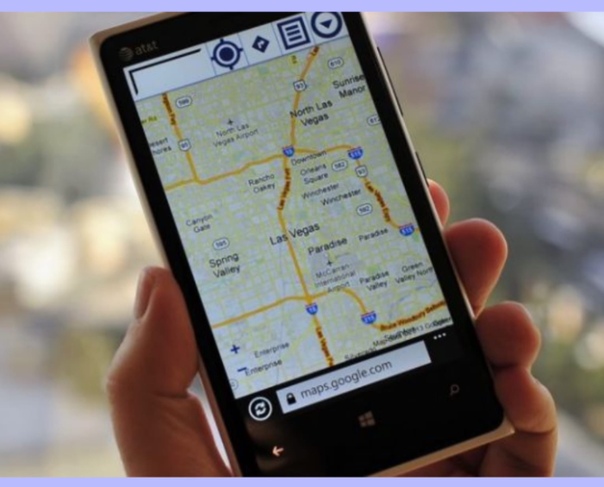

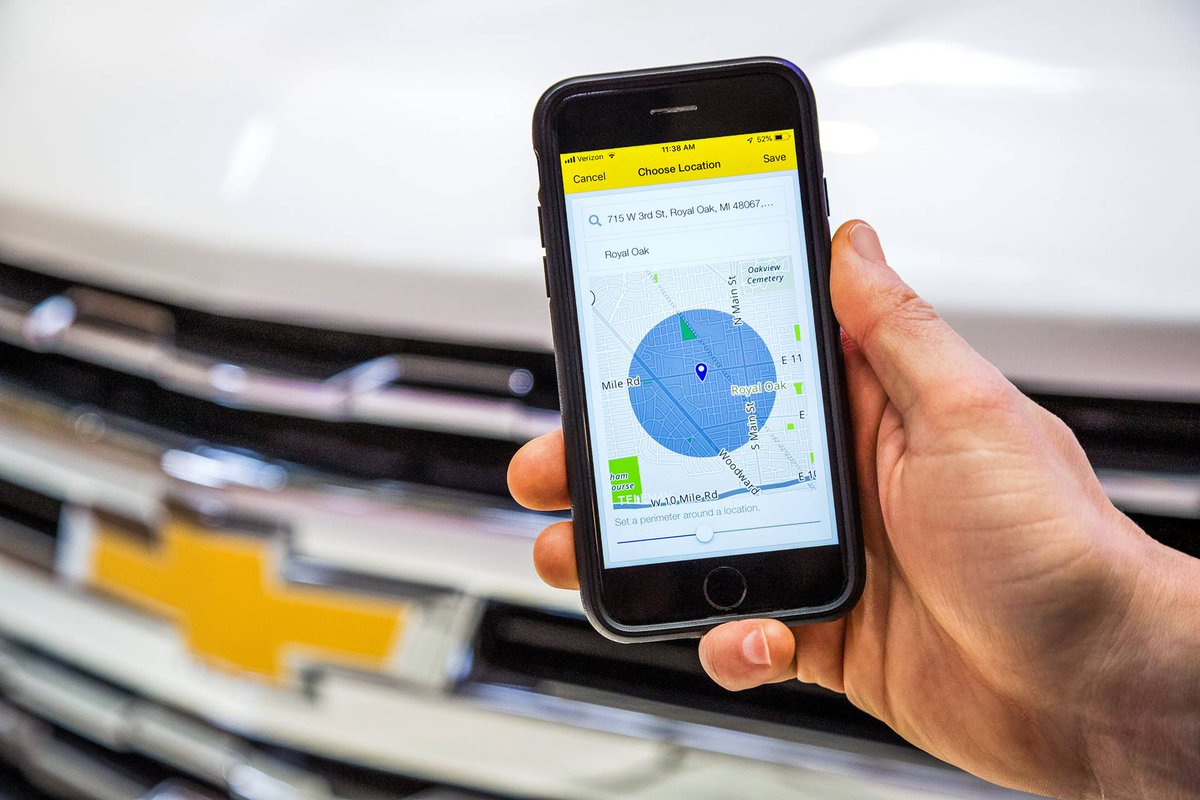
 Таким образом, если ваши дети пересекают этот параметр, вы получите уведомление.
Таким образом, если ваши дети пересекают этот параметр, вы получите уведомление. Есть 3 пакета: базовый, расширенный или семейный, выберите, какой Вам нужен:
Есть 3 пакета: базовый, расширенный или семейный, выберите, какой Вам нужен: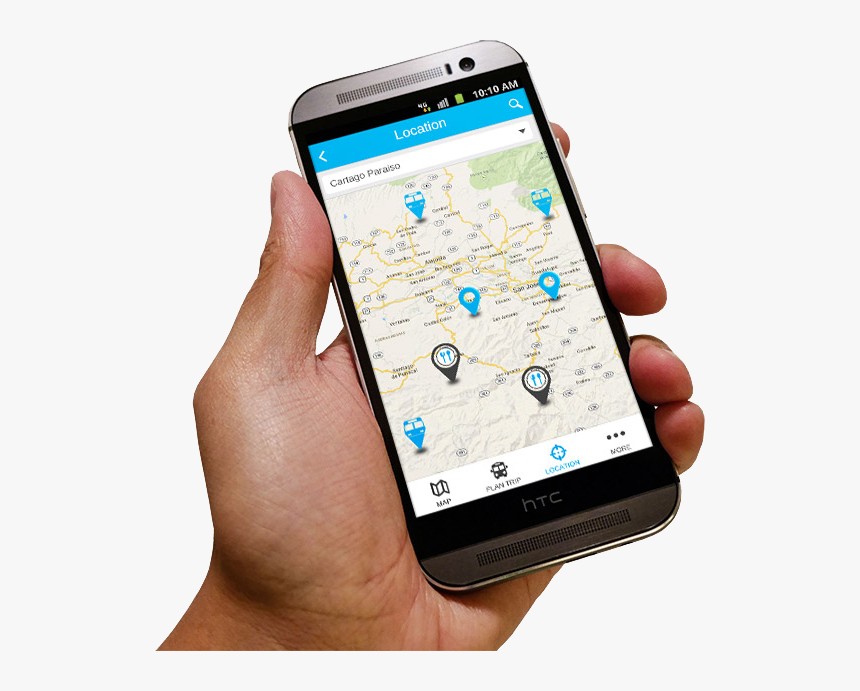 Здесь также нужна подготовка – нужно заблаговременно скачать и установить необходимые программы.
Здесь также нужна подготовка – нужно заблаговременно скачать и установить необходимые программы. 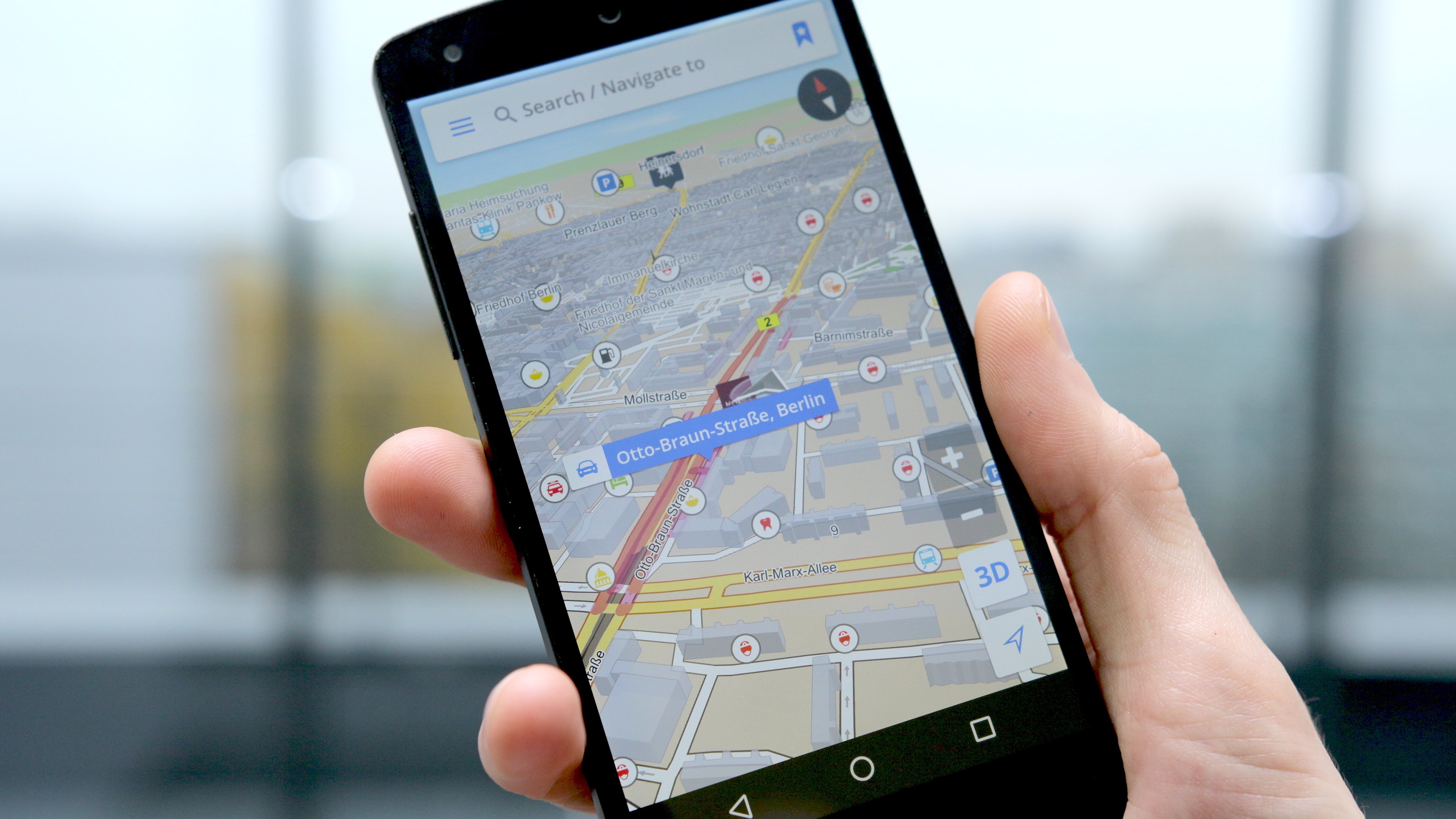 ..и авторизоваться в учетной записи уже там.
..и авторизоваться в учетной записи уже там.
Ваш комментарий будет первым